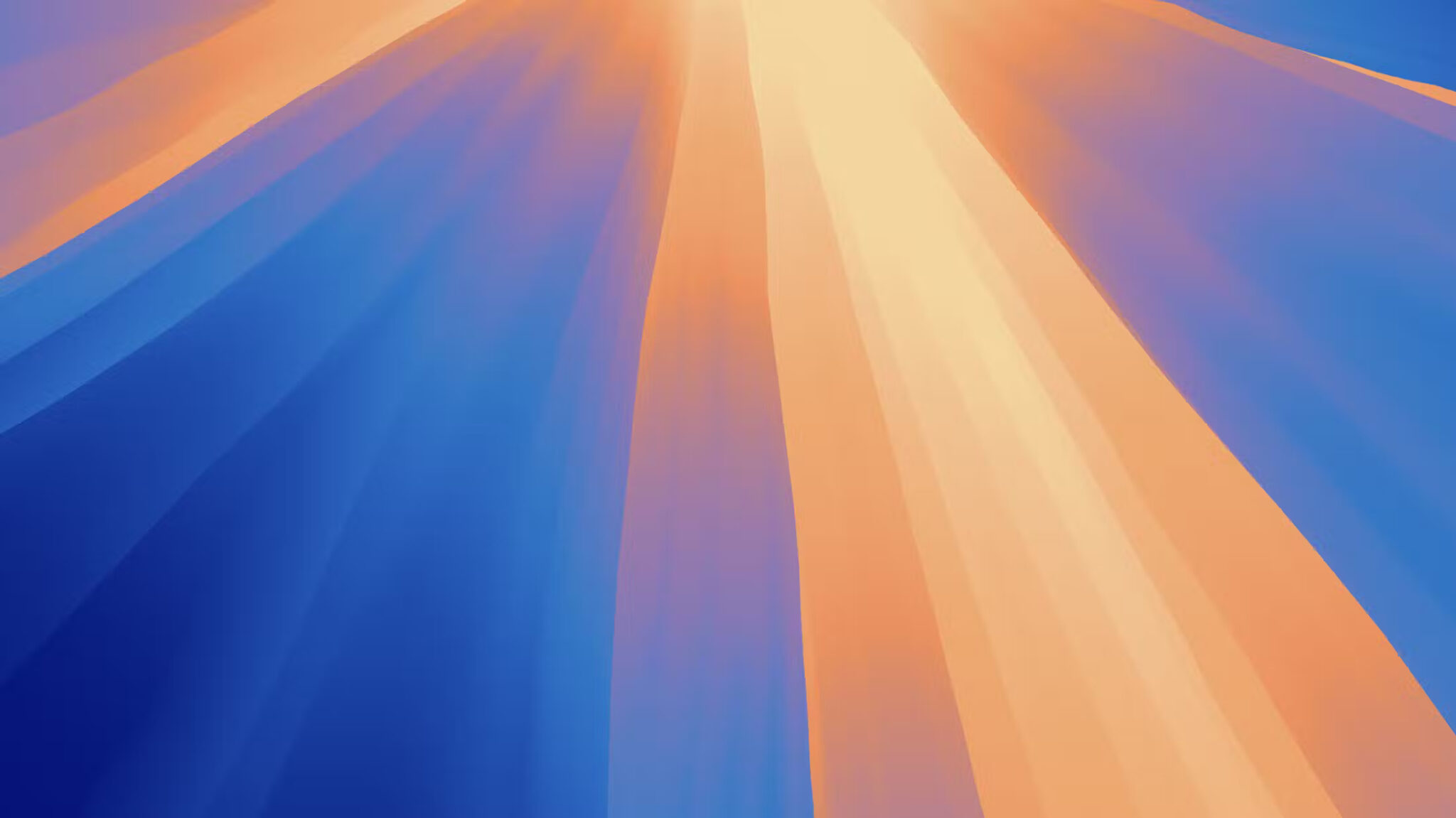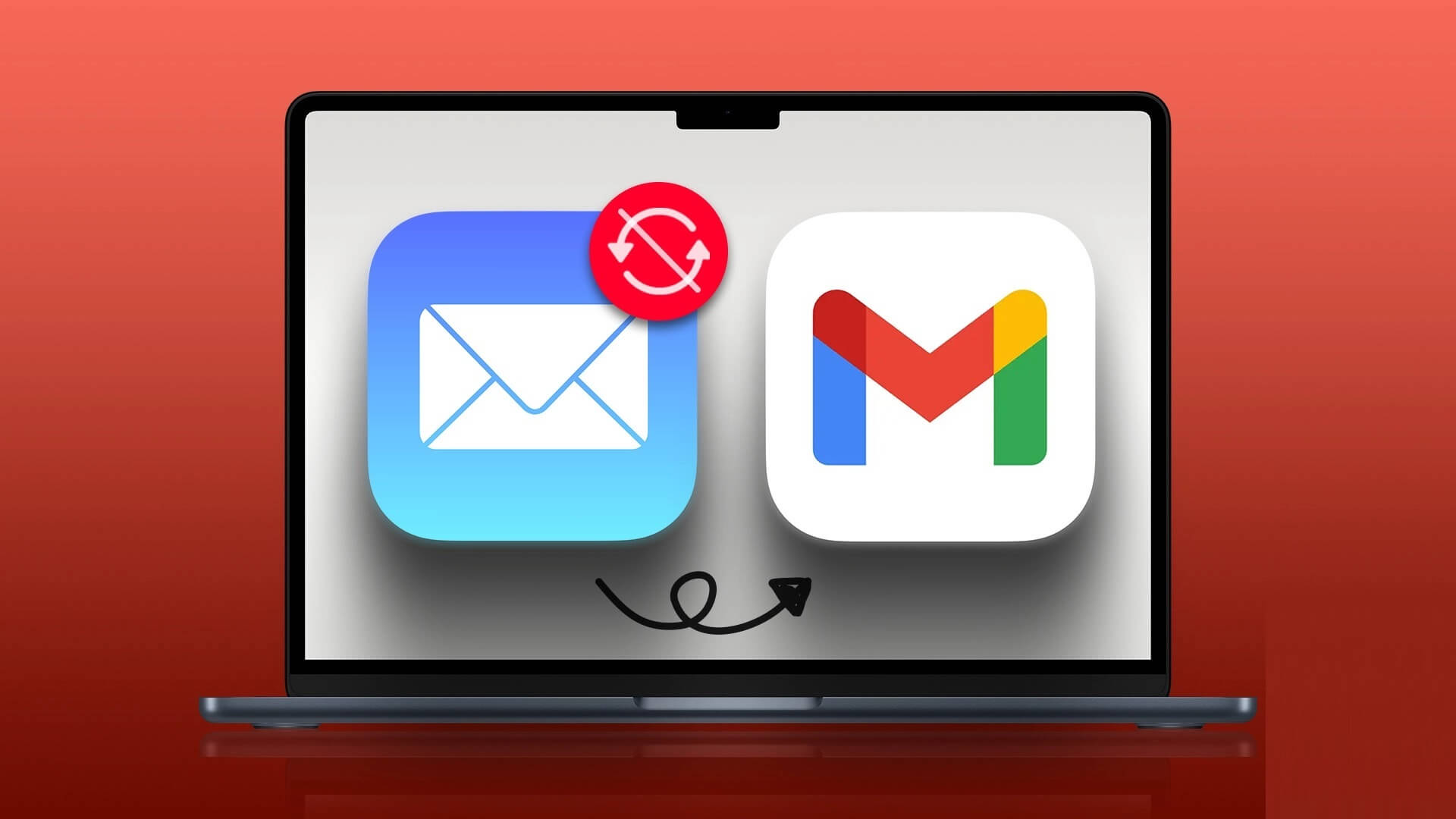Apple'ın Fotoğraflar uygulaması, Mac ve iPhone için çeşitli yerleşik uygulamalarla birlikte gelir. Temel fotoğraf düzenleme araçlarıyla şunları yapabilirsiniz: Portre fotoğraflarını düzenle Ve renk sıcaklığını, beyaz dengesini ve daha fazlasını değiştirin. çok saymak Fotoğraf düzenleme uygulamaları Üçüncü taraf bağlı kuruluşlar daha fazla özelliğe sahiptir, ancak çoğu ücretlidir veya bir abonelikle birlikte gelir. Bu arada, Fotoğraflar uygulaması, Mac'teki temel düzenleme ihtiyaçları için yeterince iyidir ve paylaşıma değer fotoğraflar oluşturur. Mac'inizdeki Fotoğraflar uygulamasını kullanarak fotoğrafları nasıl düzenleyeceğiniz aşağıda açıklanmıştır.
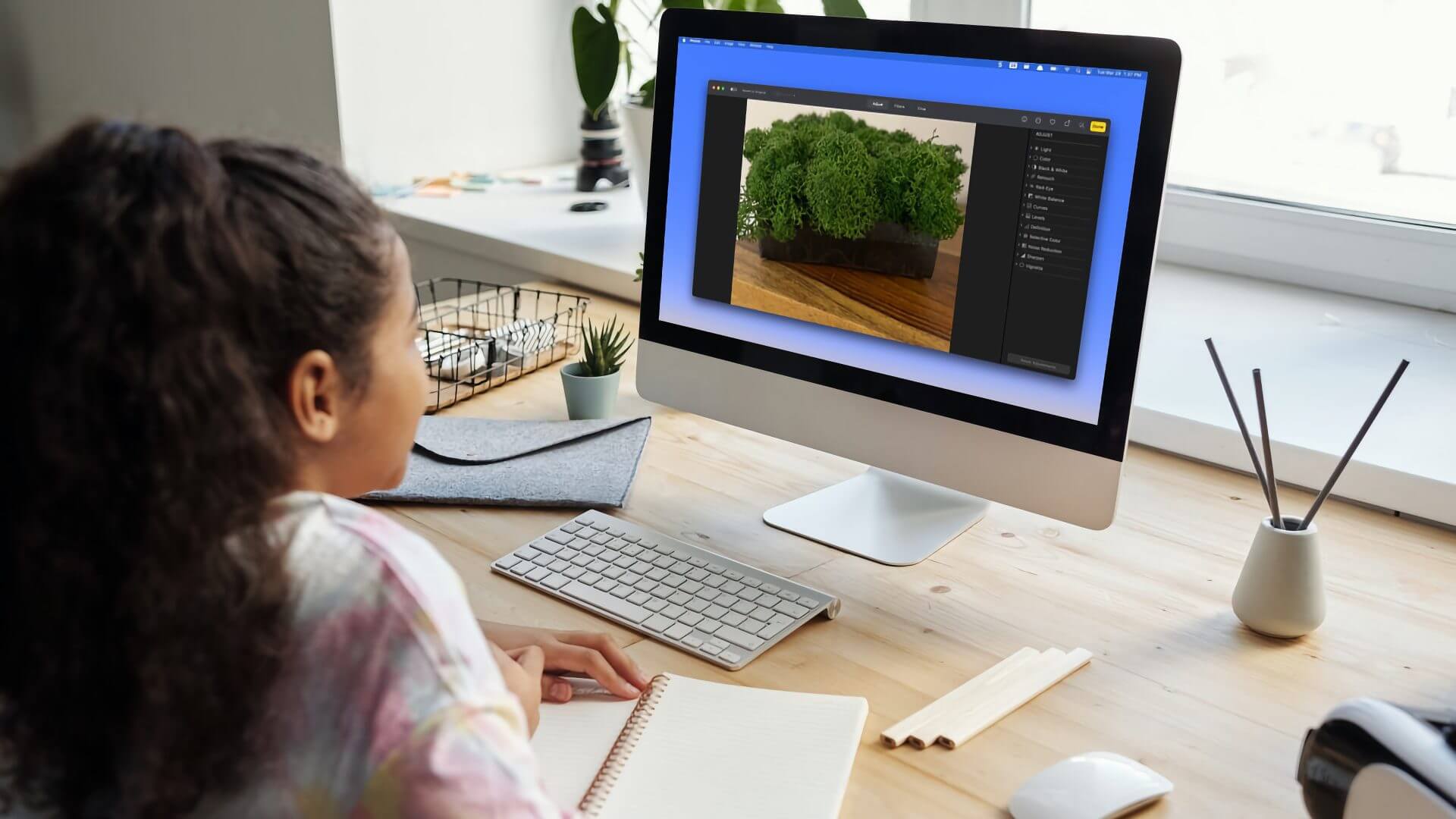
Otomatik optimizasyon ile hızlı düzenleme
Fotoğraflar uygulaması, daha canlı görünmelerini sağlamak için fotoğraflarınızın rengini ve kontrastını otomatik olarak ayarlayan bir Otomatik İyileştirme aracıyla birlikte gelir. Aceleniz varsa, fotoğraflarınızı paylaşmadan önce hızla geliştirmek için bu aracı kullanabilirsiniz.
Adım 1: koşmak Fotoğraf uygulaması Ve çift tıklayın Resim Düzenlemek istediğiniz.
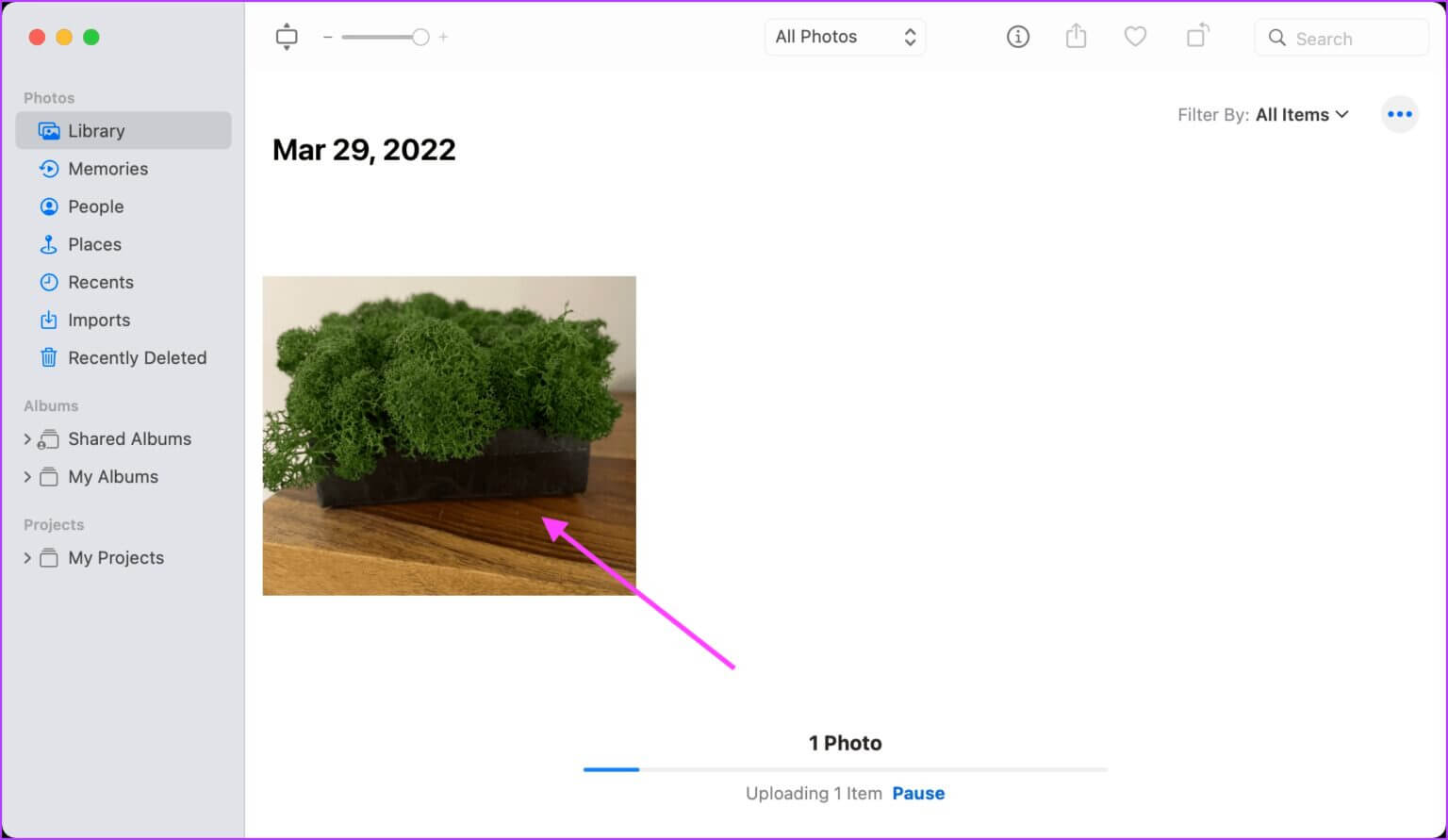
Adım 2: tık Otomatik Geliştirme düğmesi sağ üst köşede. benzer düğme sihirli değnek.
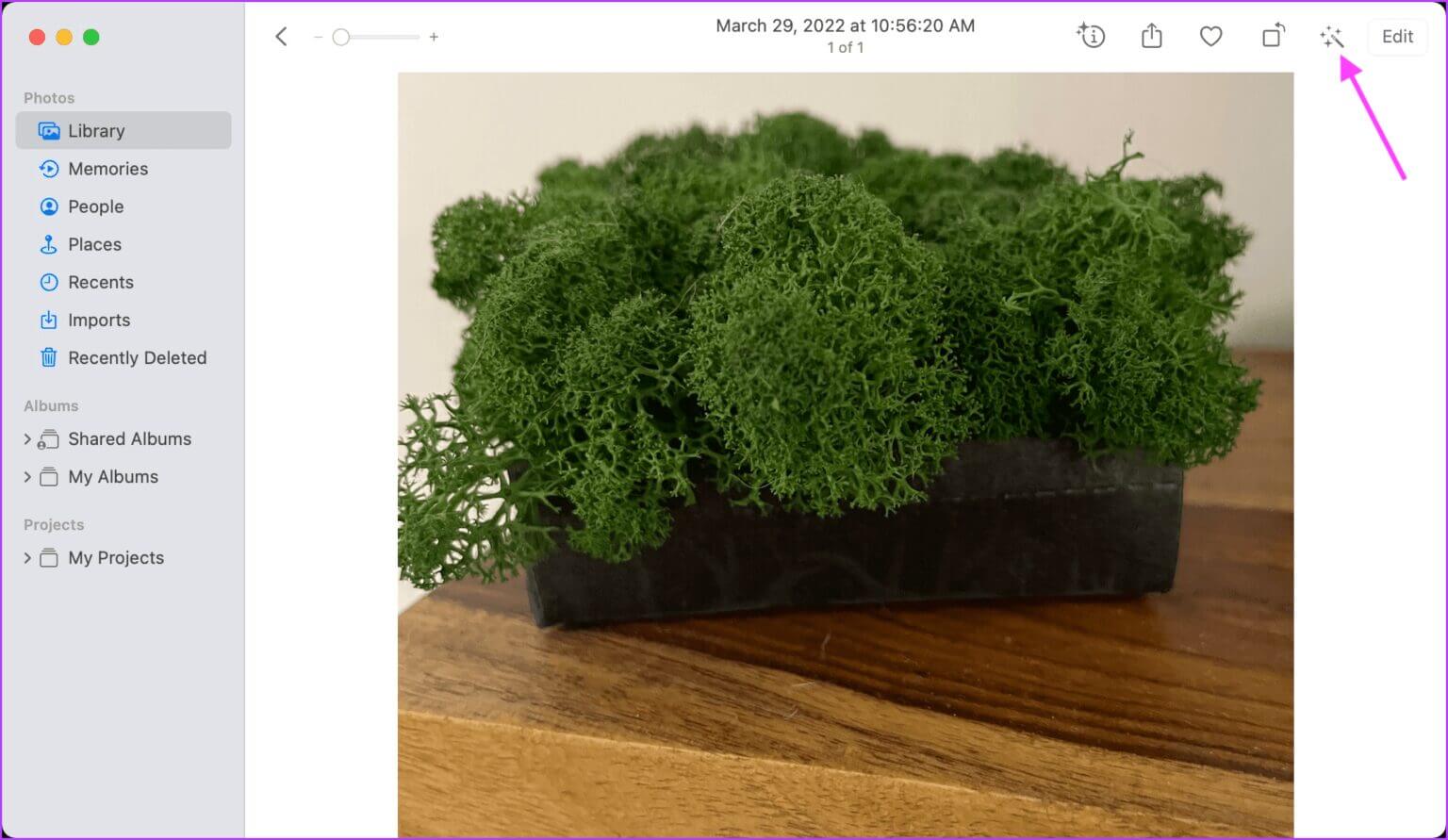
Aşama 3: Tıklayacaksın Otomatik Geliştirme düğmesi إلى Tüm değişiklikleri uygula. Sonuçlardan memnun değilseniz, öğesine dokunun. Otomatik Geliştirme düğmesi değişiklikleri geri almak için tekrar
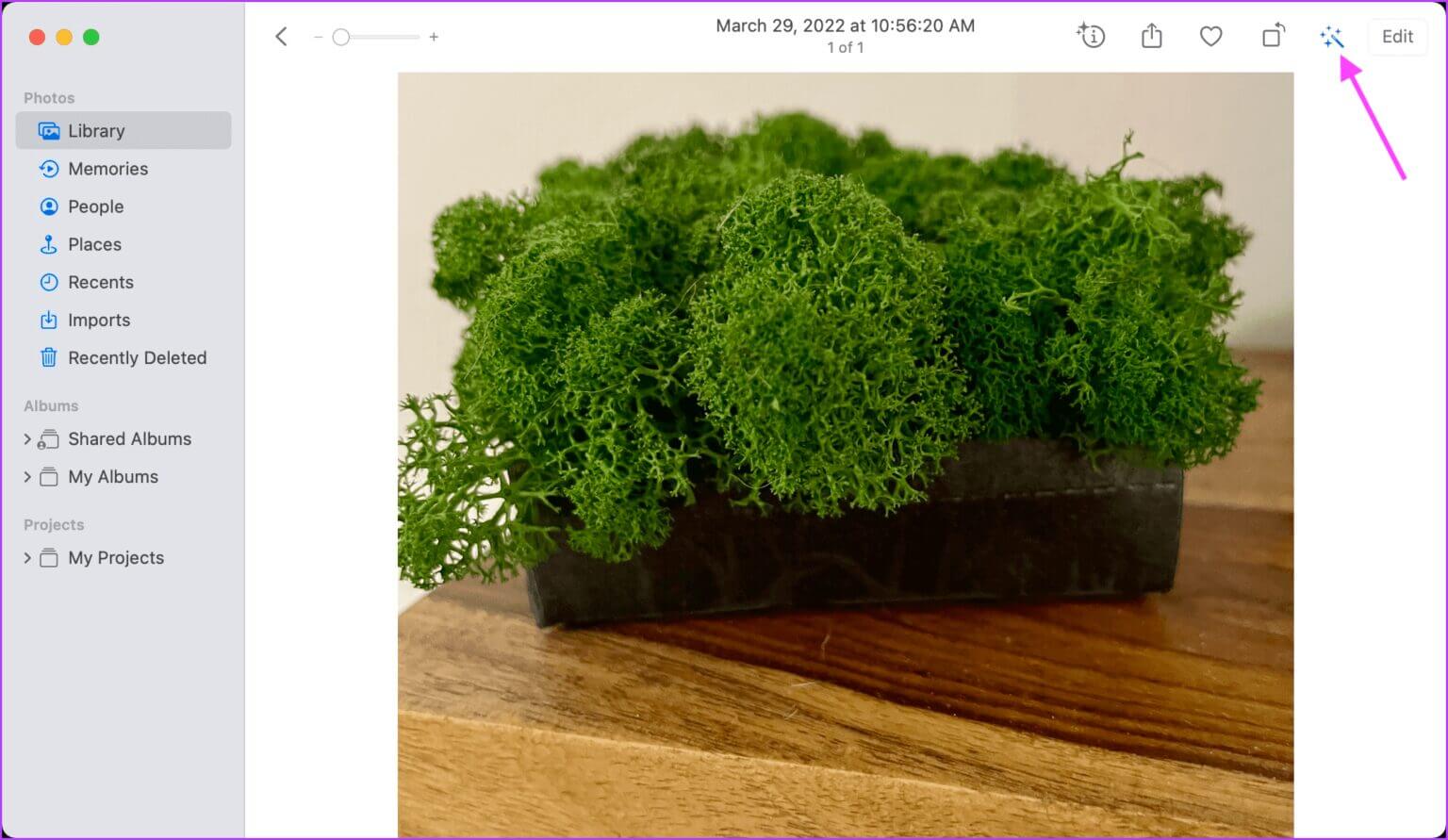
Fotoğrafları kırpın, döndürün, düzleştirin ve çevirin
Fotoğraflar uygulaması, fotoğrafın yönünü kolayca düzeltmenize veya bir kısmını kesmenize olanak tanır. İşte nasıl yapılacağı.
Adım 1: Çift tıklayın Resim Fotoğraflar uygulamasında düzenlemek istediğiniz
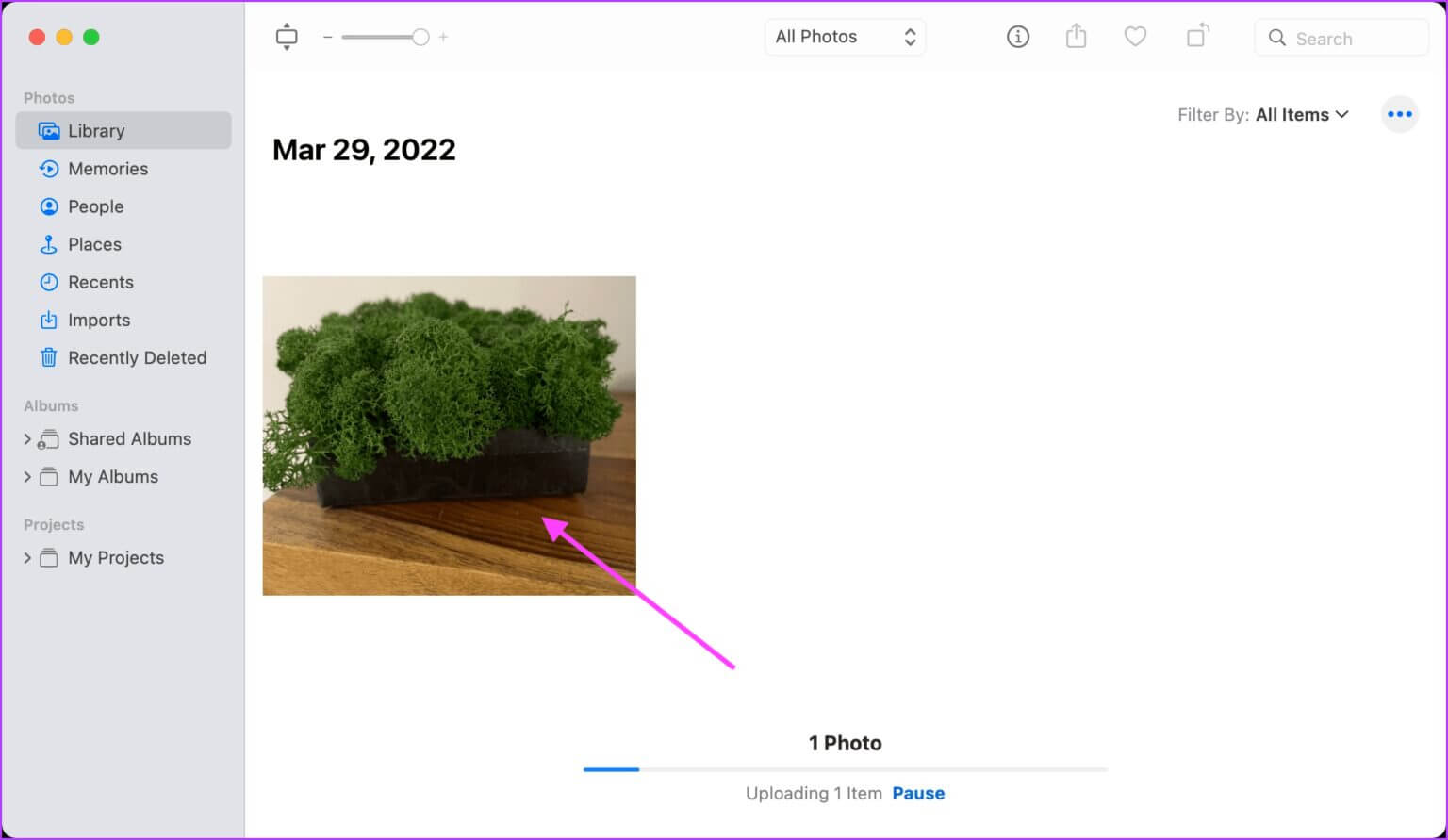
Adım 2: tık Döndür düğmesi Görüntüyü saat yönünün tersine döndürmek için sağ üst köşedeki Seçeneği basılı tutun klavye Saat yönünde döndürmek için.
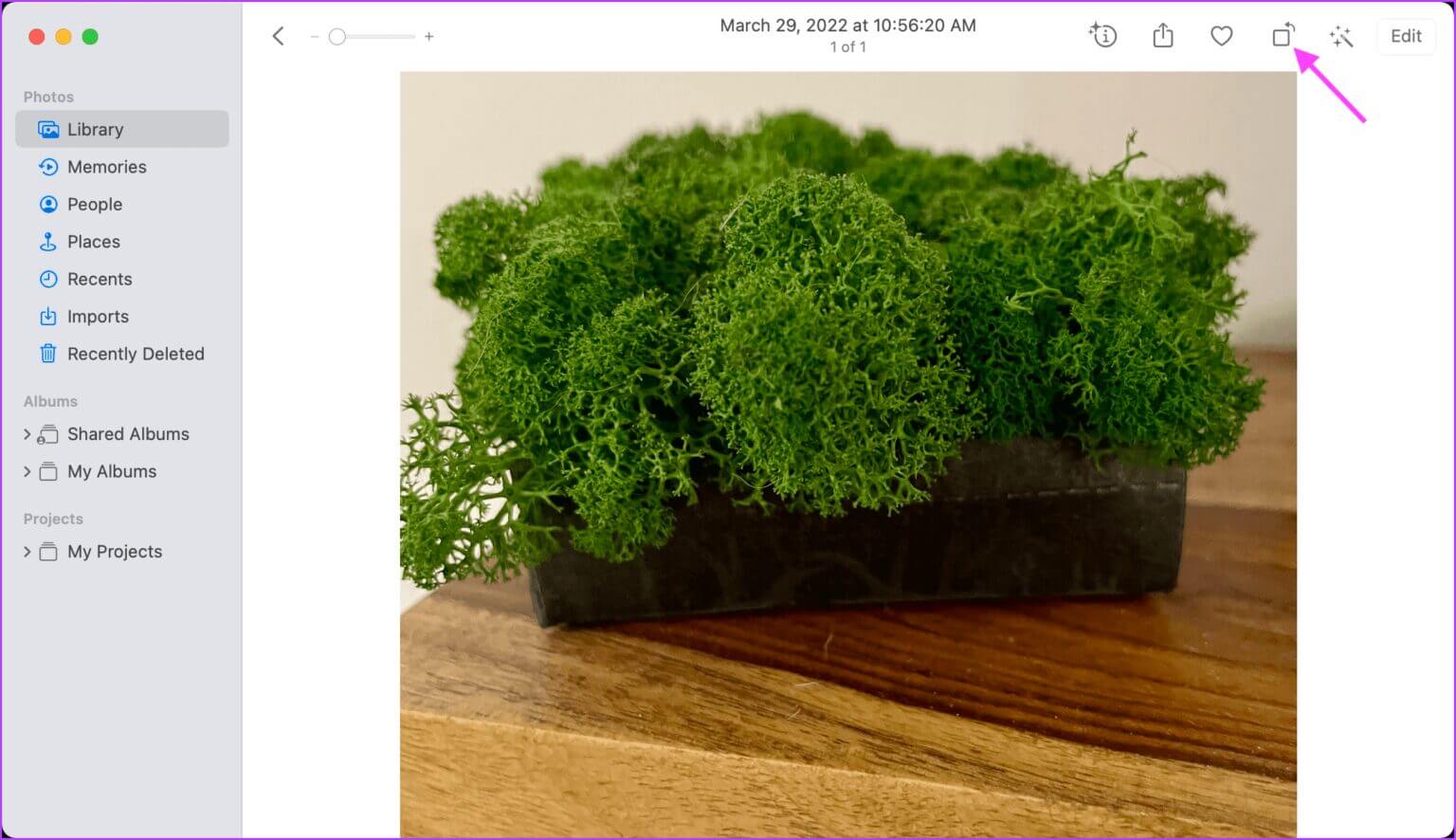
Aşama 3: Fotoğrafları düzleştirmek, kırpmak veya çevirmek için önce Düzenle düğmesi.
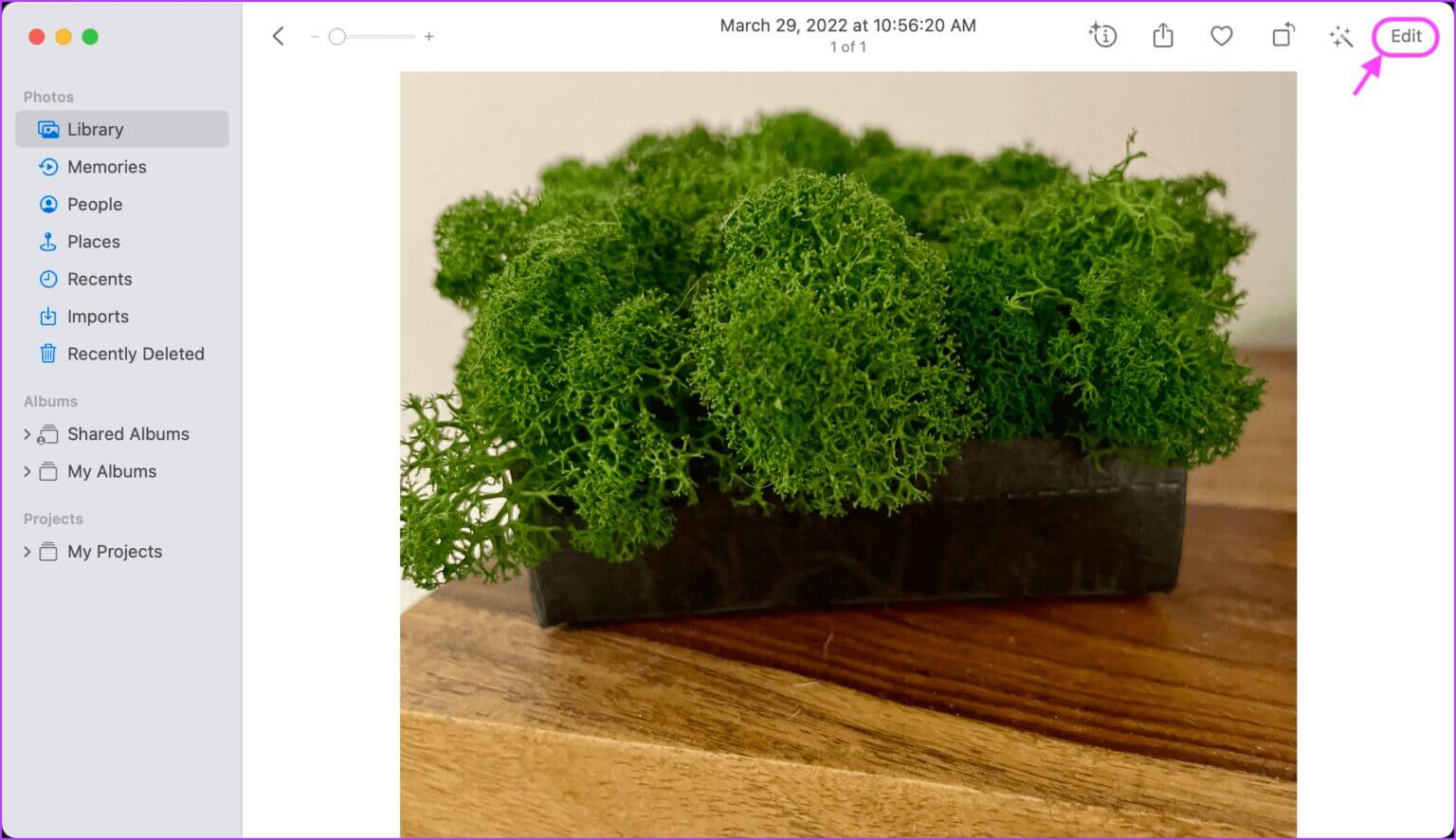
Adım 4: set Kırpma aracı dokunun ve ekranın üst kısmındaki çevirme düğmesi Resmi yatay olarak çevirmek için sağ sütunda. Resmi dikey olarak çevirmek için basılı tutun seçenek Karşı klavye Ve tıklayın çevirme düğmesi.
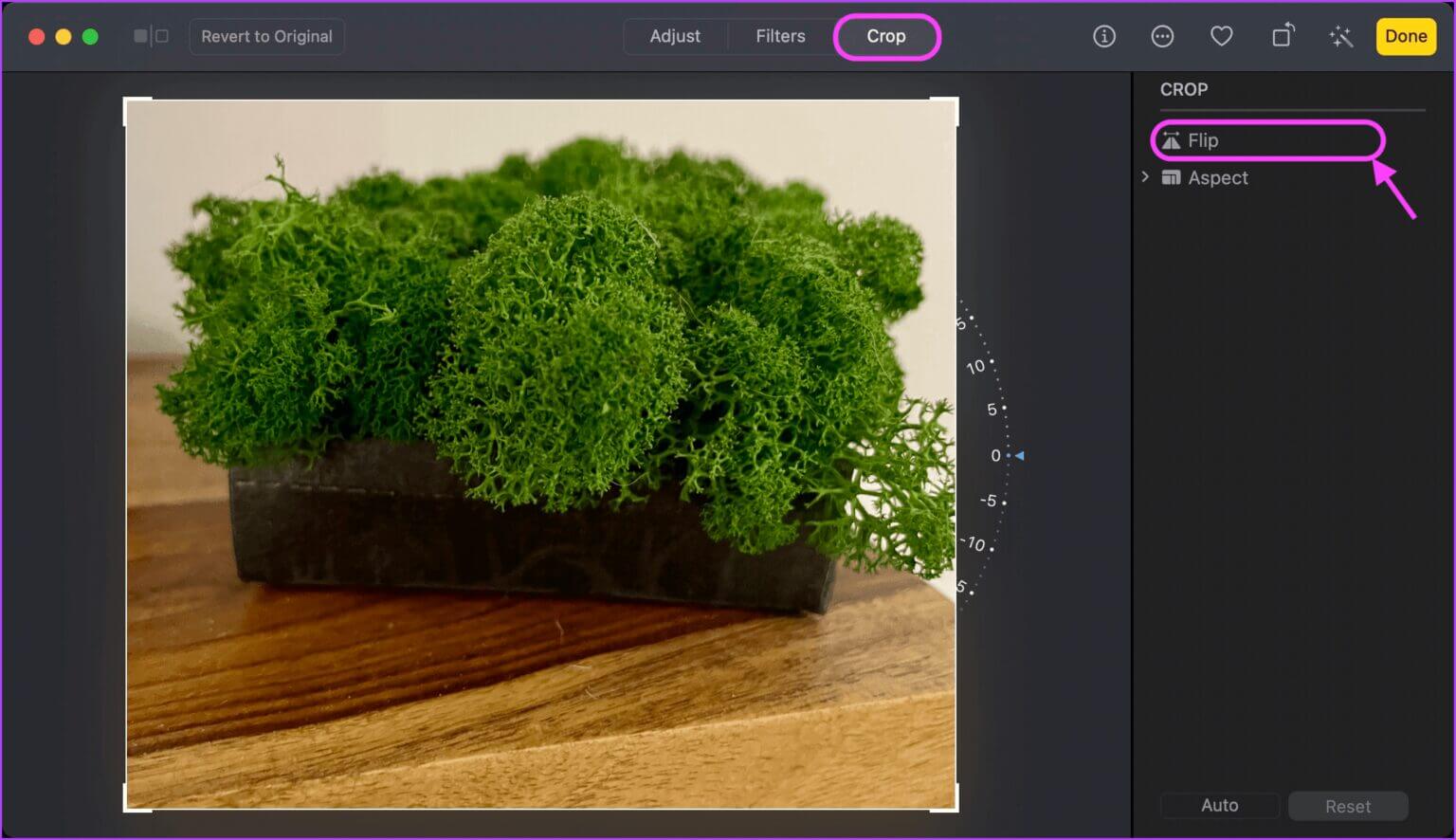
Adım 5: Tıklayın ve sürükleyin Düzleştirme aracı Görüntünün açısını ayarlamak için.
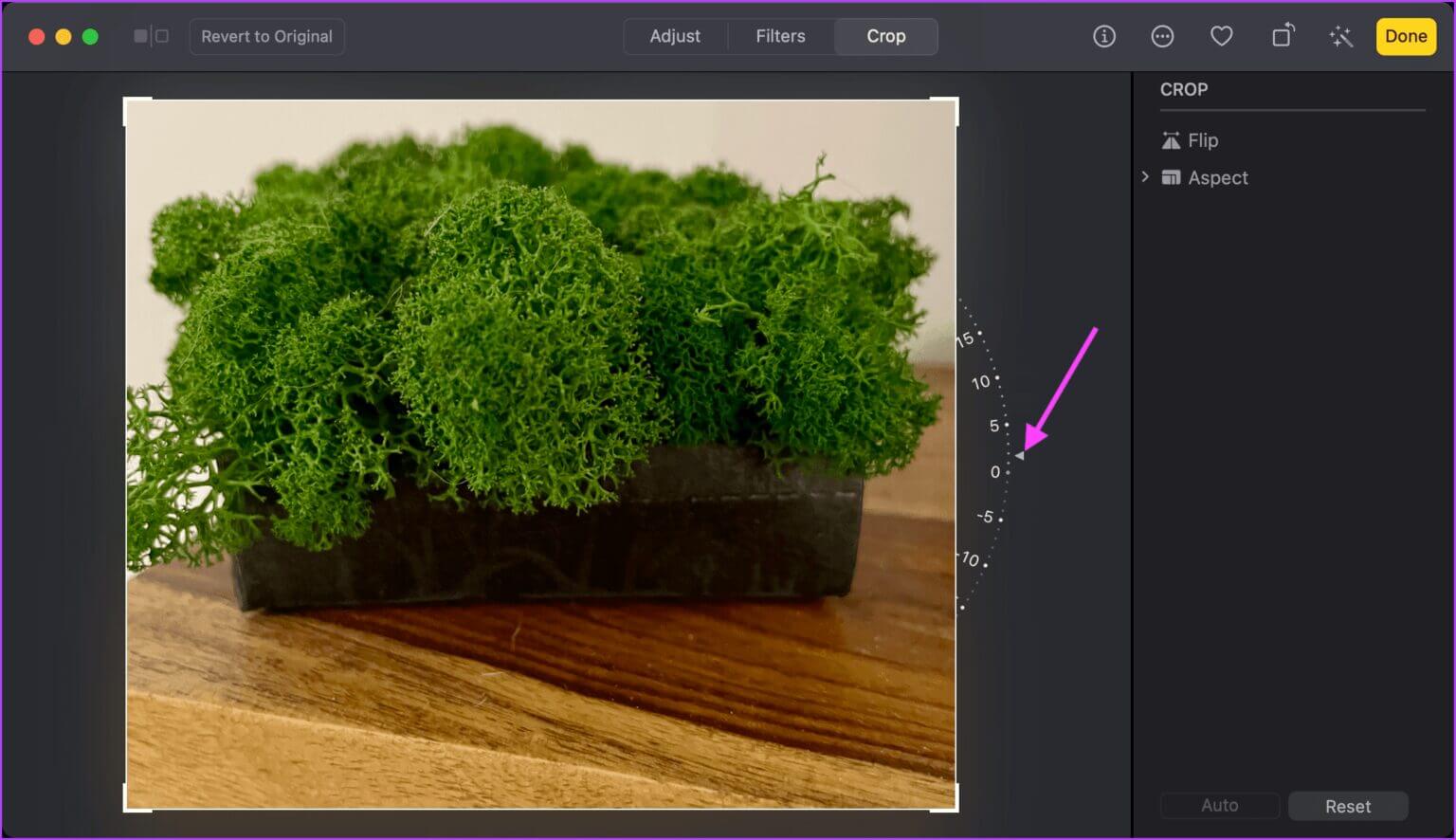
Aşama 6: Bir görüntüyü kırpmak için önce Aspect açılır menüsüne tıklayın. Resmi özgürce mi yoksa belirli bir en boy oranıyla mı kırpmak istediğinizi belirleyebilirsiniz. Örneğin, bir kare en boy oranı seçmek, planladığınız görüntüler için en iyisidir.Instagram'da paylaşın.
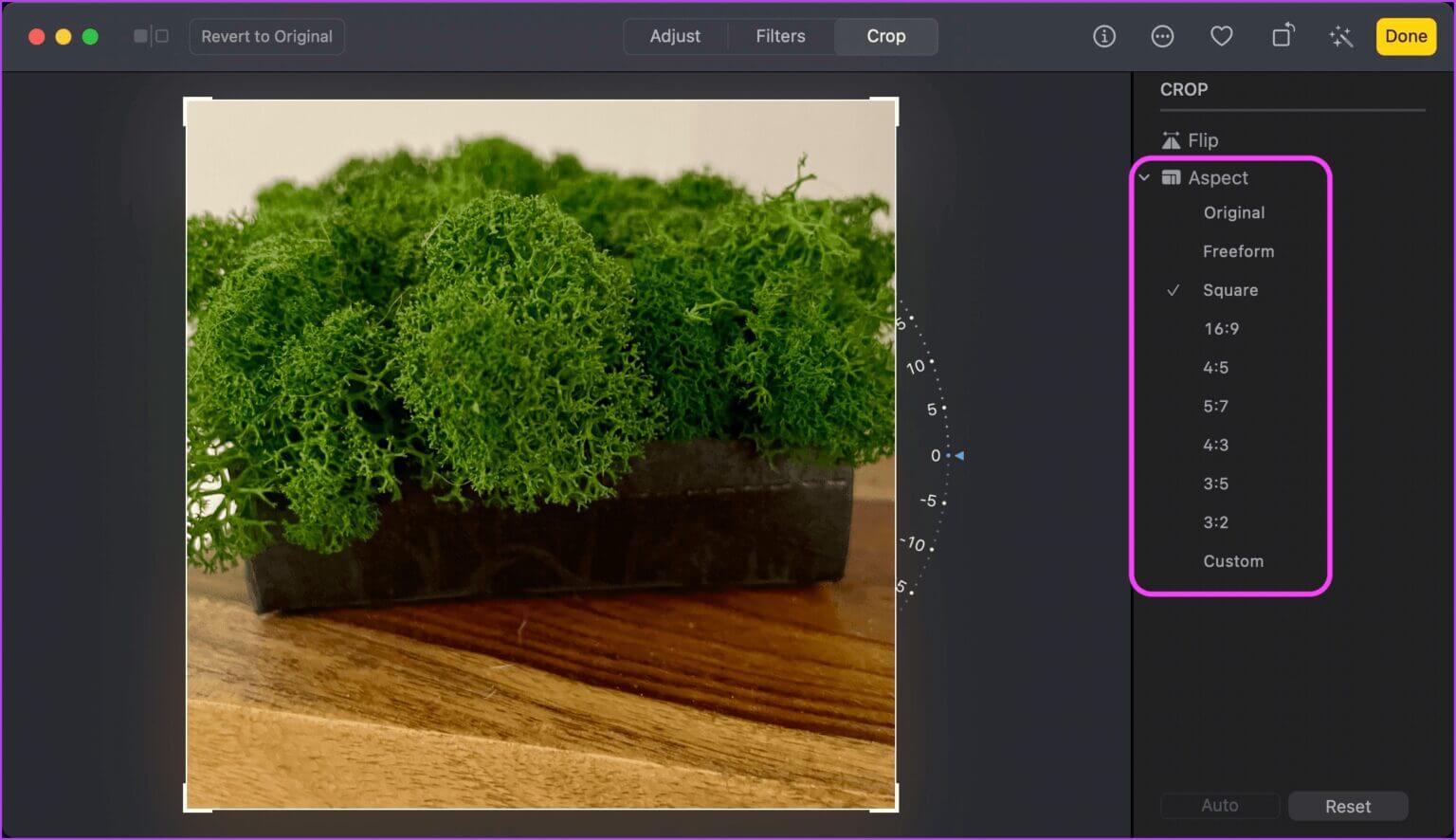
Adım 7: Belirlendikten sonra En Boy Oranı Yükselmek için köşelere tıklayın ve sürükleyin.
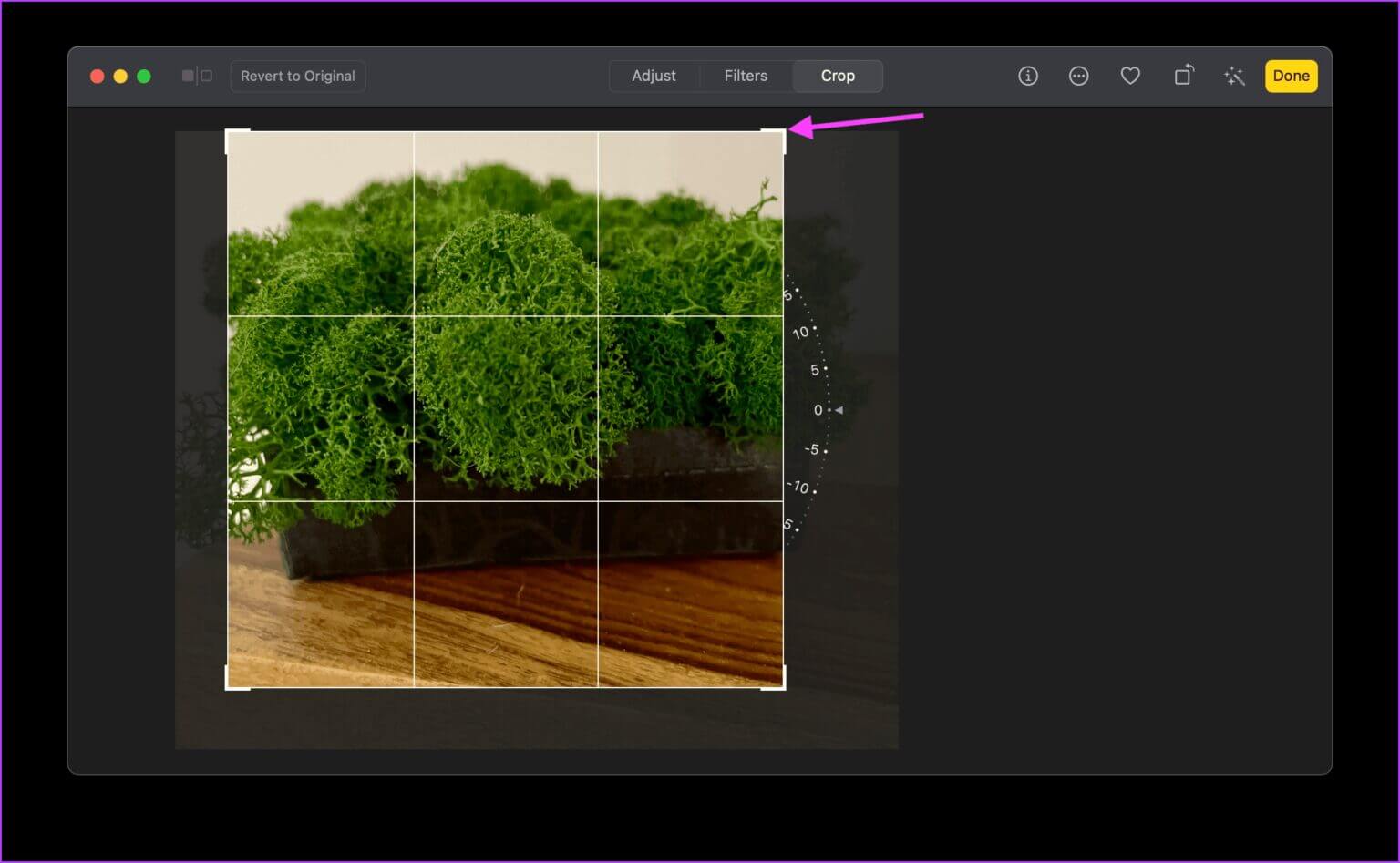
Adım 8: tık Bitti düğmesi Sonuçtan memnun olduğunuzda.
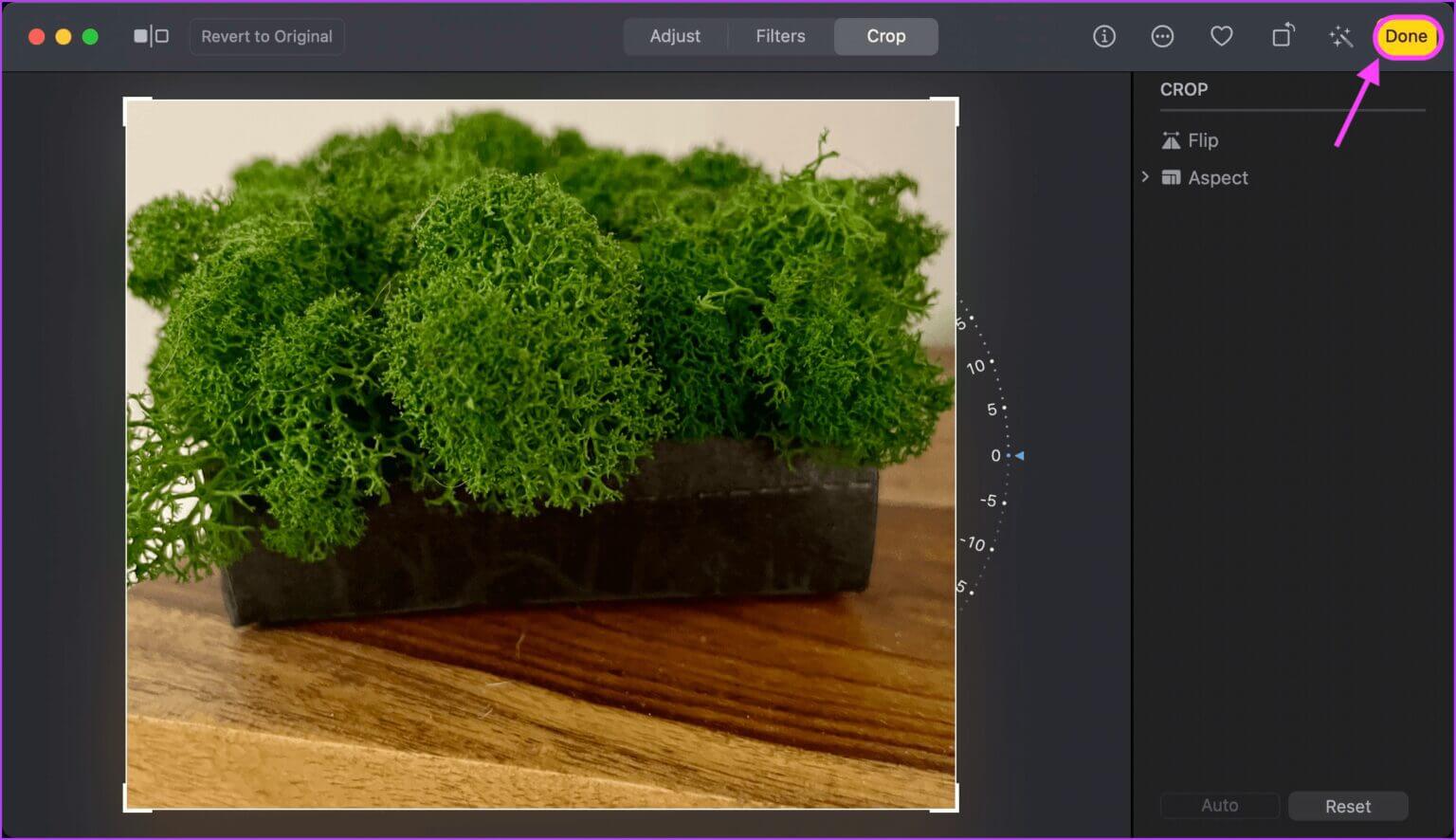
Fotoğraflarınızı geliştirmek için filtreleri kullanın
Fotoğraflar uygulaması, fotoğrafınızı hızla geliştirmenize olanak tanıyan yerleşik filtrelerle birlikte gelir. Renkleri daha zengin ve yumuşak hale getirmek için filtreler kullanabilir ve hatta fotoğraflarınıza sanatsal bir hava katmak için Mono veya Kara filtreler kullanabilirsiniz.
Adım 1: koşmak Fotoğraf uygulaması Ve düzenlemek istediğiniz fotoğrafa çift tıklayın.
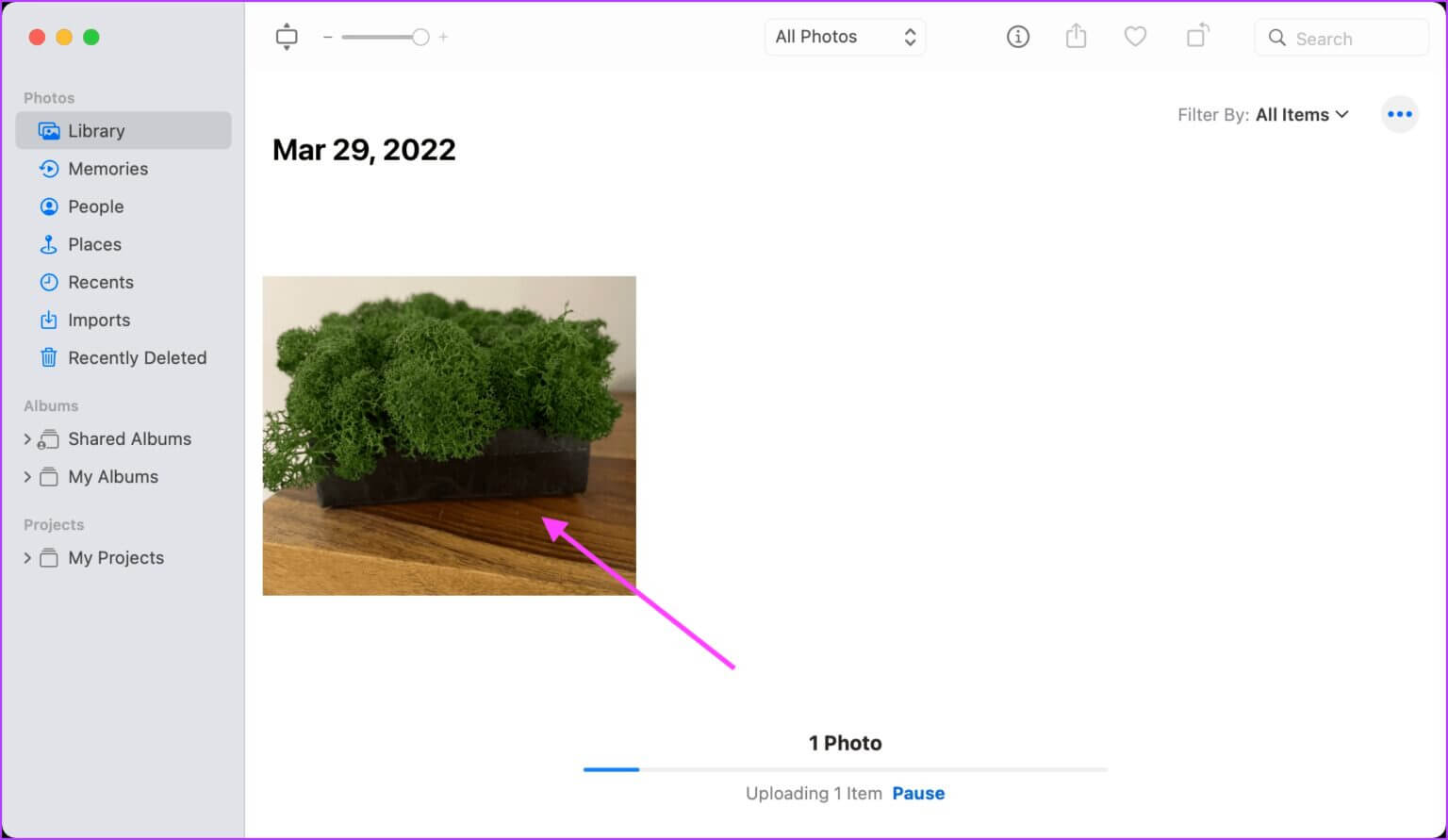
Adım 2: tık Düzenle düğmesi.
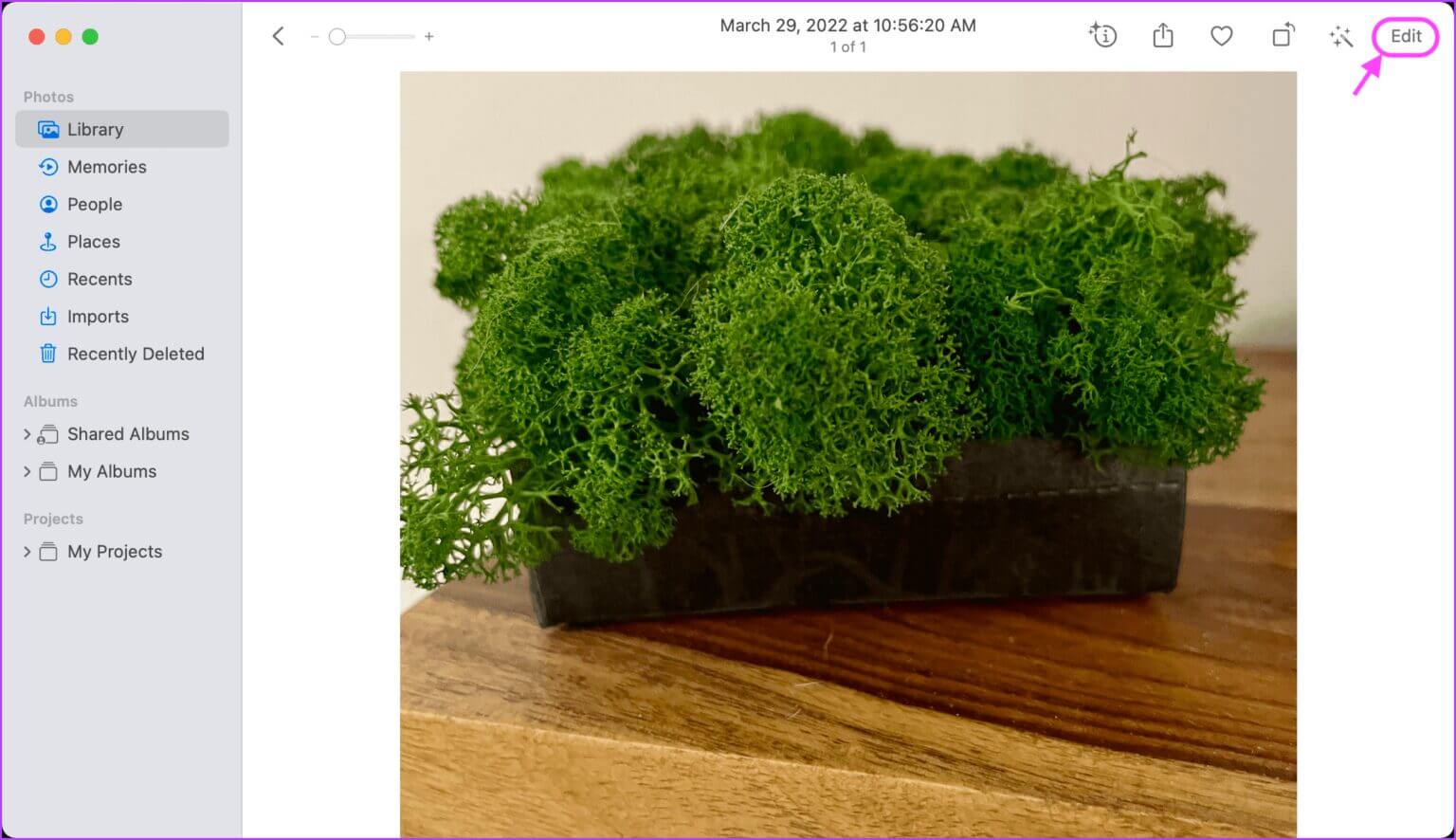
Aşama 3: set Filtreler sekmesi , Ve göreceksin Filtre Listesi. tık Filtreler uygulamak için.
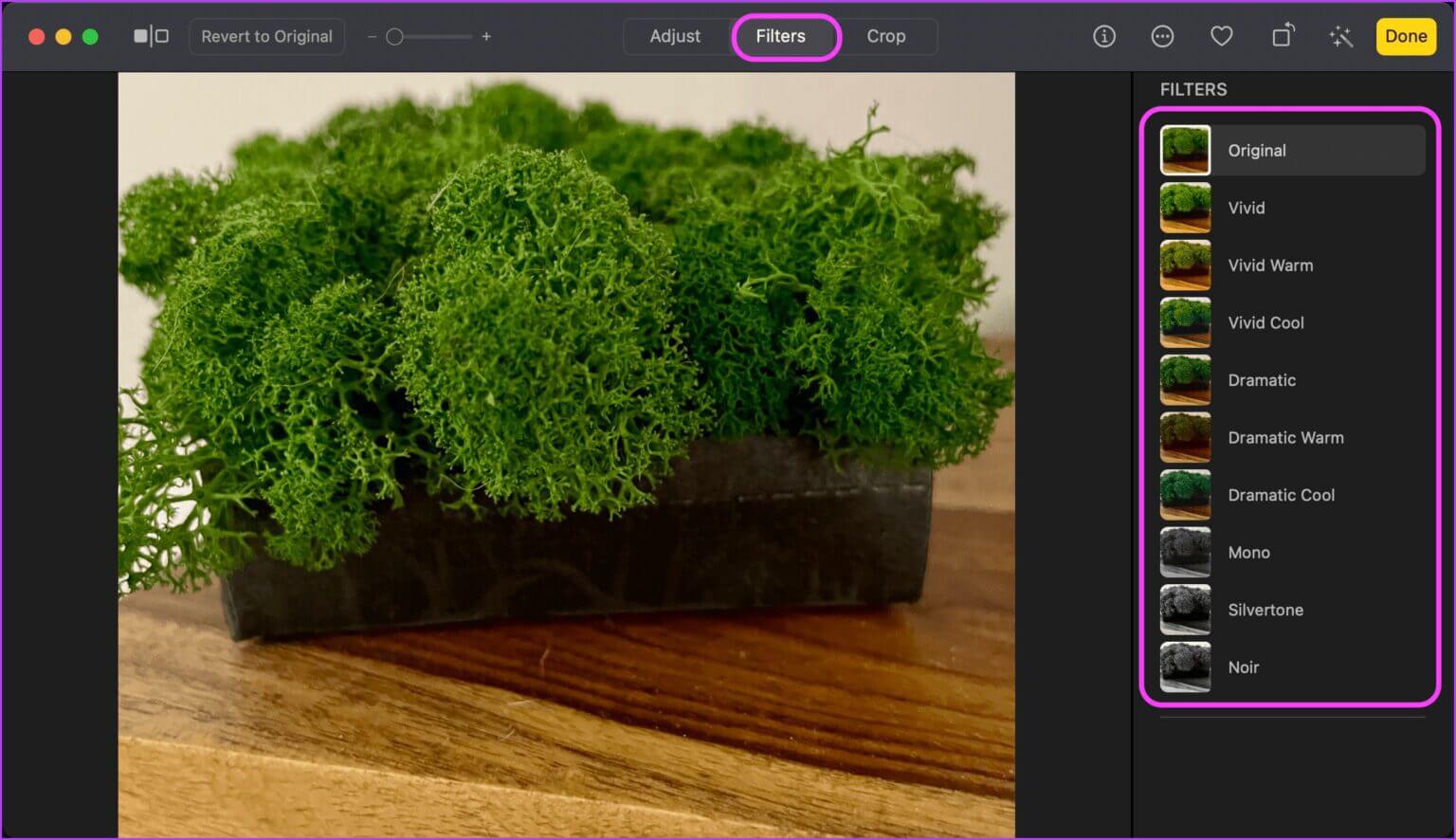
Adım 4: Resimden memnun kaldığınızda, tıklayın Bitti Değişiklikleri kaydetmek için.
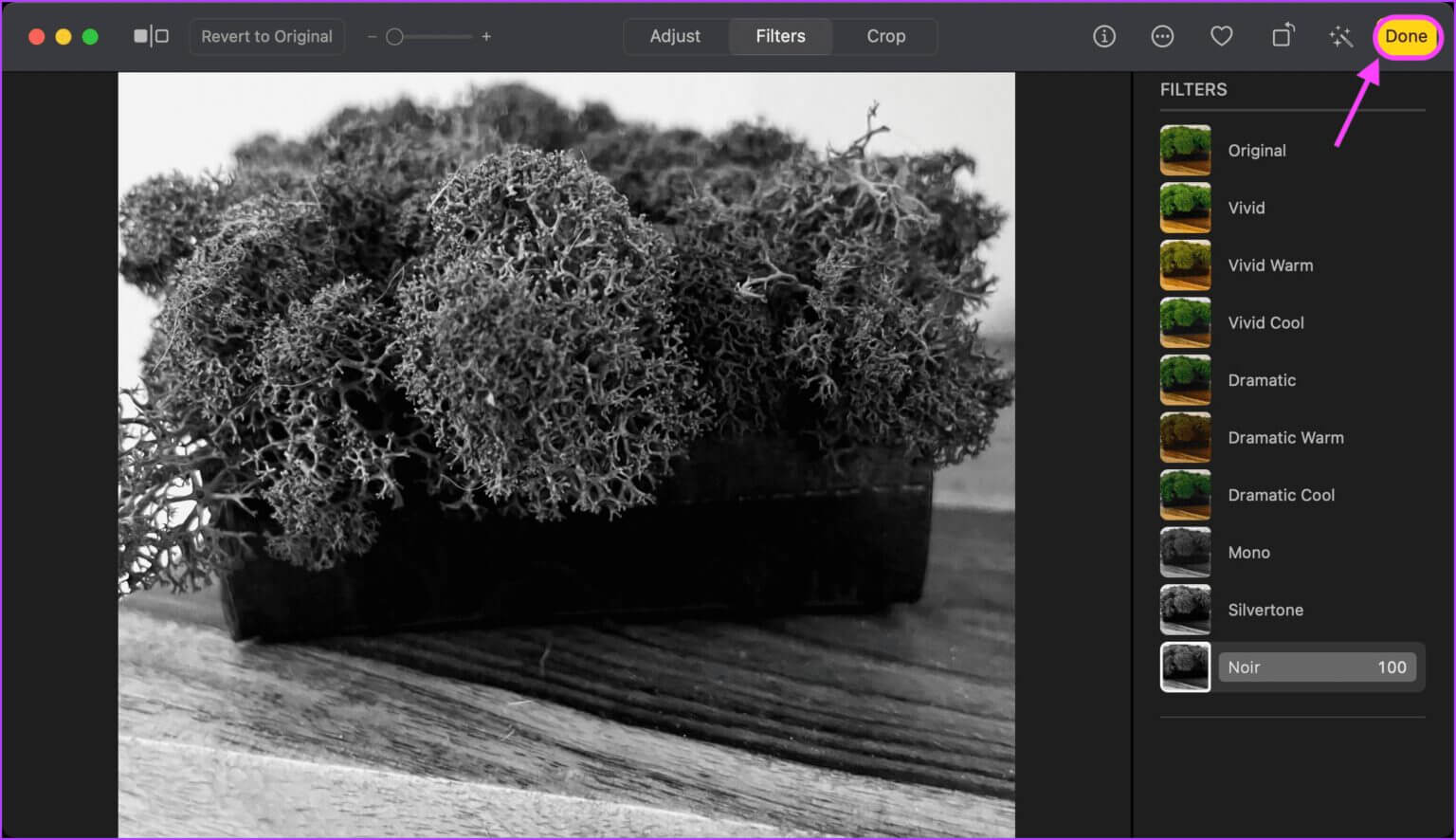
Renk ve beyaz dengesini ayarlayın, gürültüyü azaltın ve daha fazlasını yapın
Düzenleme Panosundaki Ayarla paneli, aydınlatma, pozlama, gürültü azaltma, keskinleştirme ve daha fazlasını ayarlamanıza izin veren çeşitli rötuş araçlarına erişmenizi sağlar. İlk olarak, bu araçlara nasıl erişebileceğinizi görelim:
Adım 1: koşmak Fotoğraf uygulaması Ve çift tıklayın Resim Düzenlemek istediğiniz.
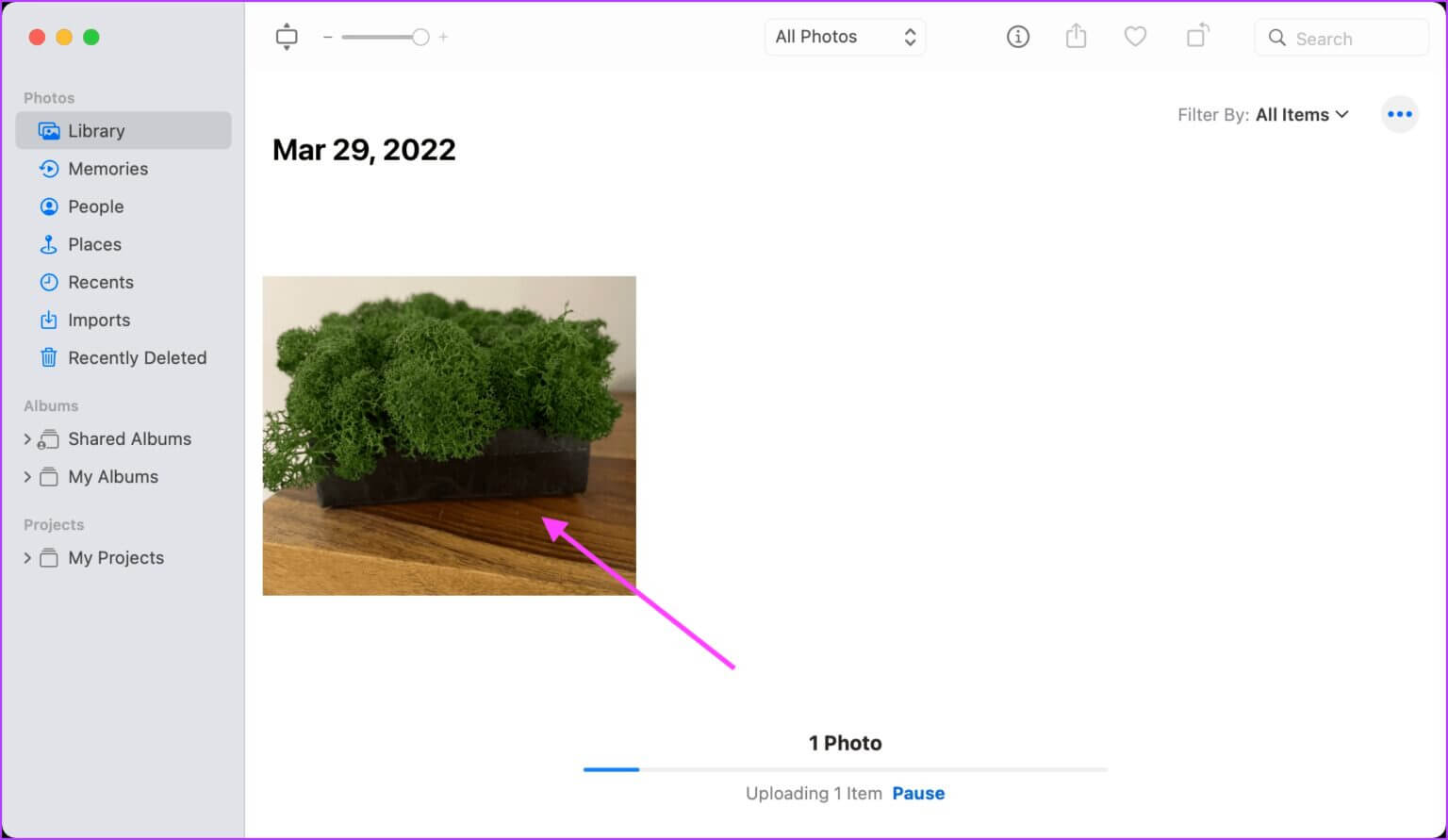
Adım 2: tık Düzenle düğmesi.
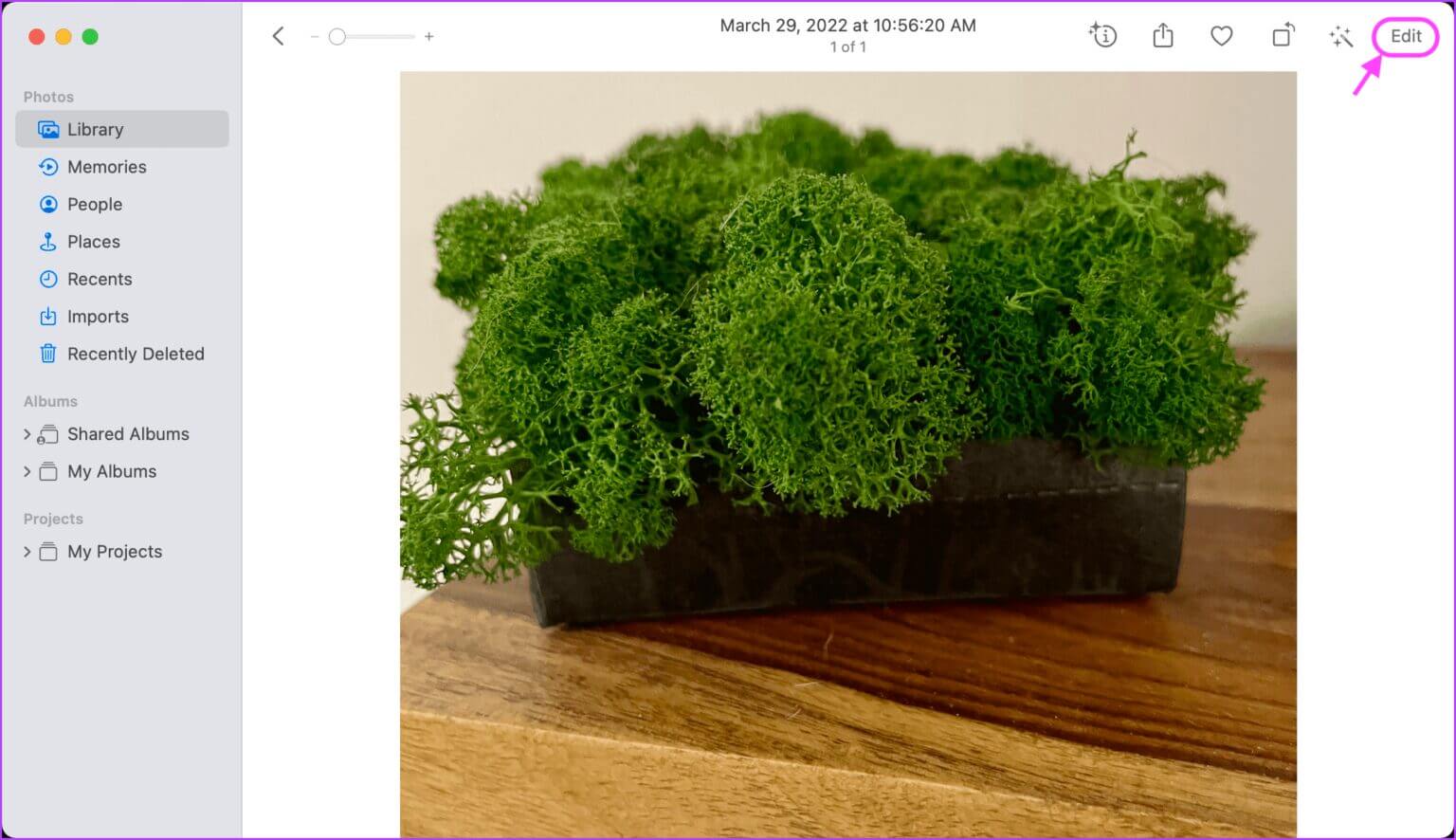
Aşama 3: set Ayar sekmesi , Ve göreceksin Tüm araçlar ihtiyacın olan.
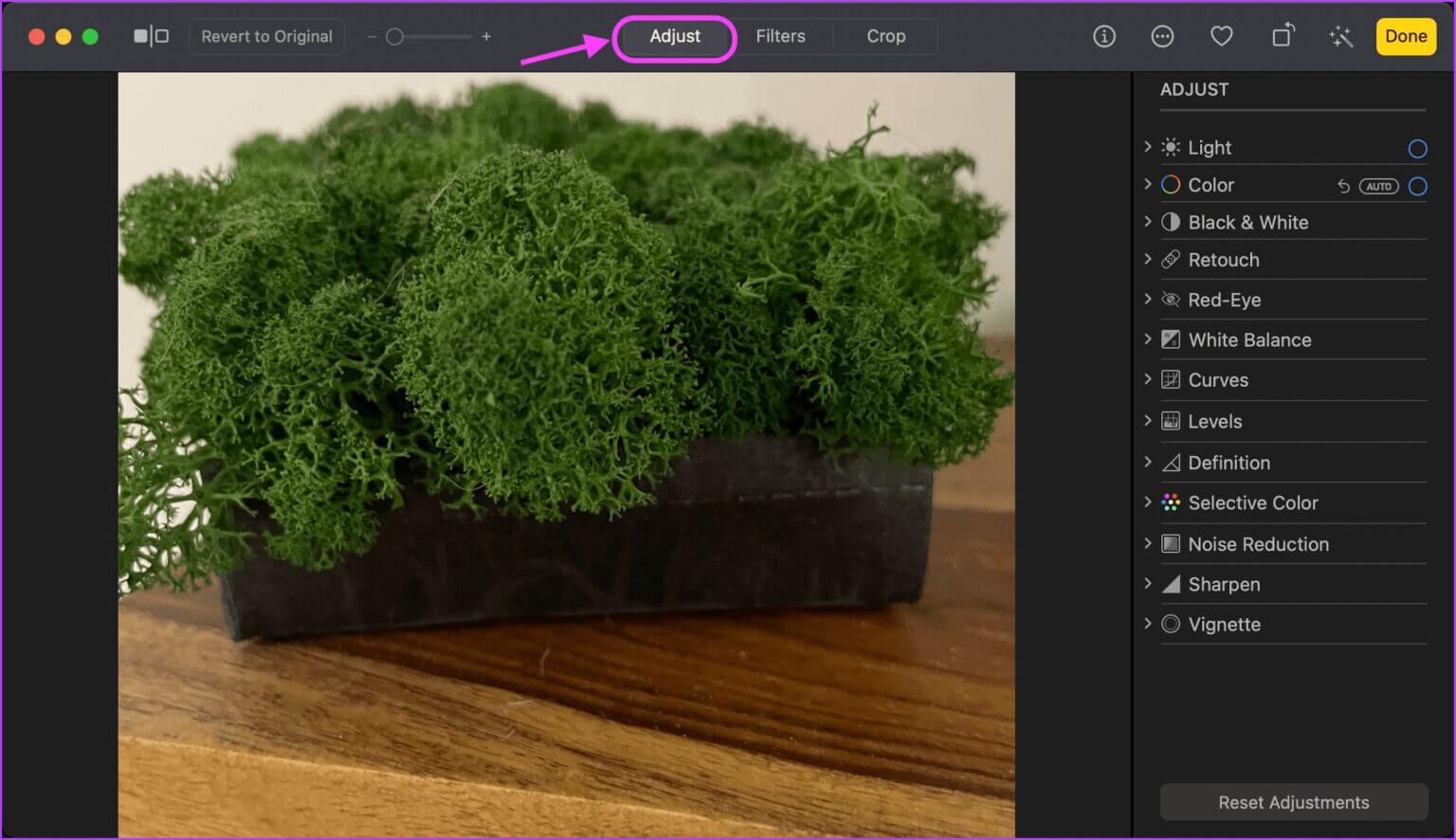
Adım 4: Ayarlamaları yaptıktan sonra butona tıklayın. Bitti Değişiklikleri kaydetmek için.
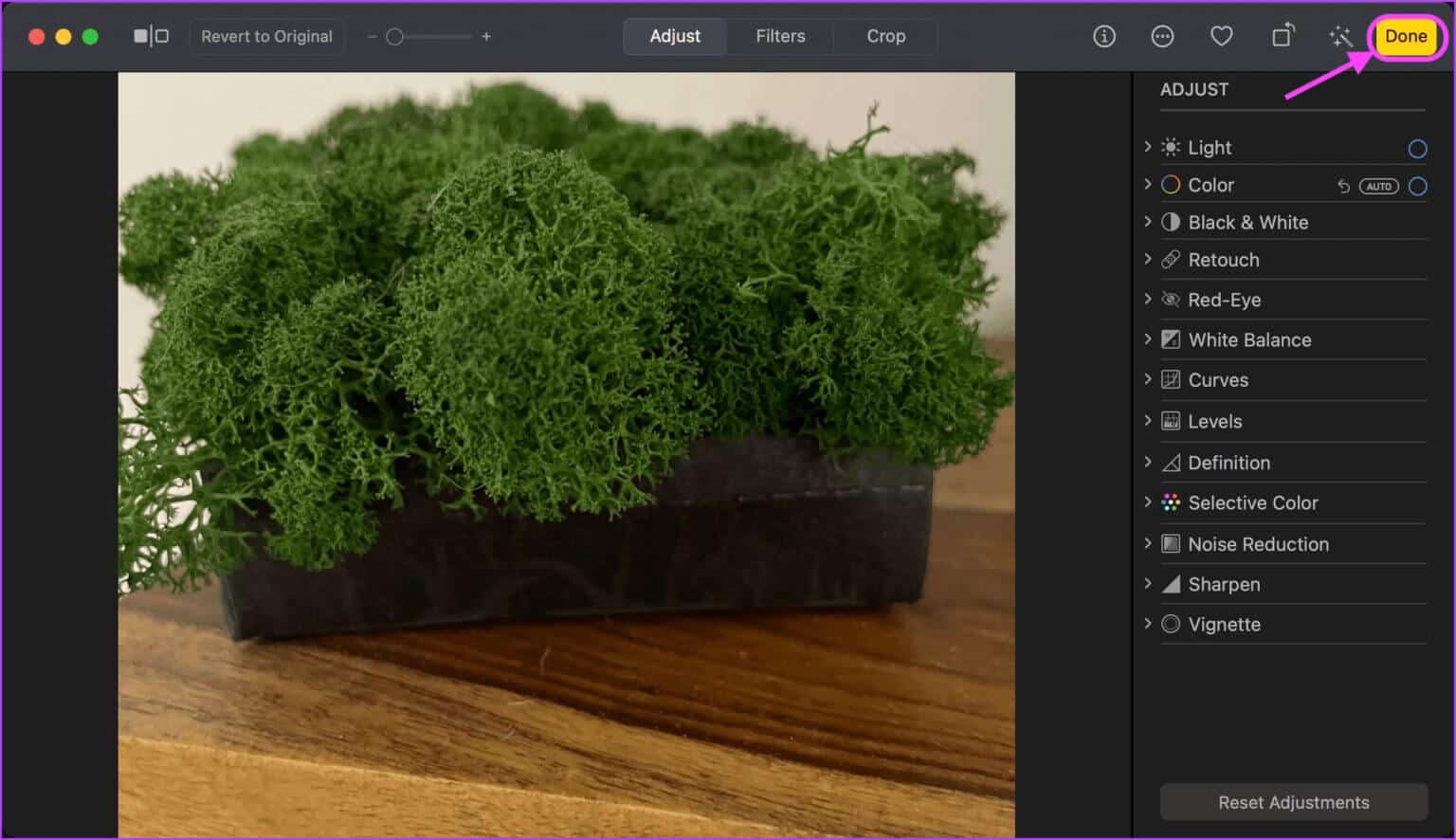
Aydınlatmayı ve pozlamayı ayarlayın
Fotoğrafın aydınlatmasını ve pozlamasını ayarlamak, parlaklığı, vurguları ve gölgeleri yönetmenize yardımcı olur.
Adım 1: aç Resim Mac'inizdeki Fotoğraflar uygulamasında.
Adım 2: Sağ sütunda, fareyle üzerine gelin hafif araç Ve tıklayın Oto Aydınlatmayı ve pozlamayı otomatik olarak ayarlar.
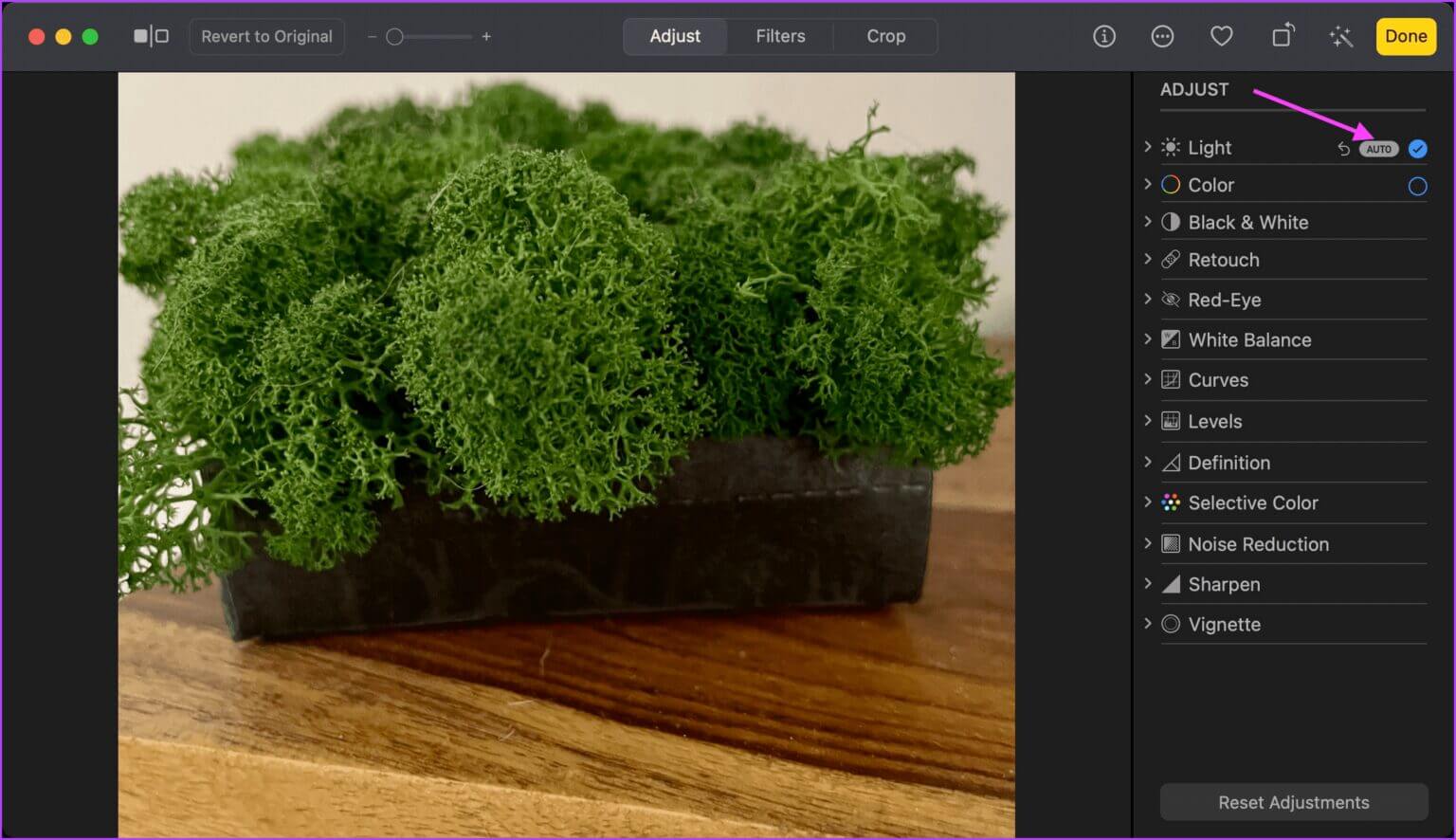
Aşama 3: Fotoğrafınızın aydınlatmasını manuel olarak ayarlamak için, yanındaki açılır oku tıklayın. Işık seçeneği ve kaydırıcıyı sürükleyin.
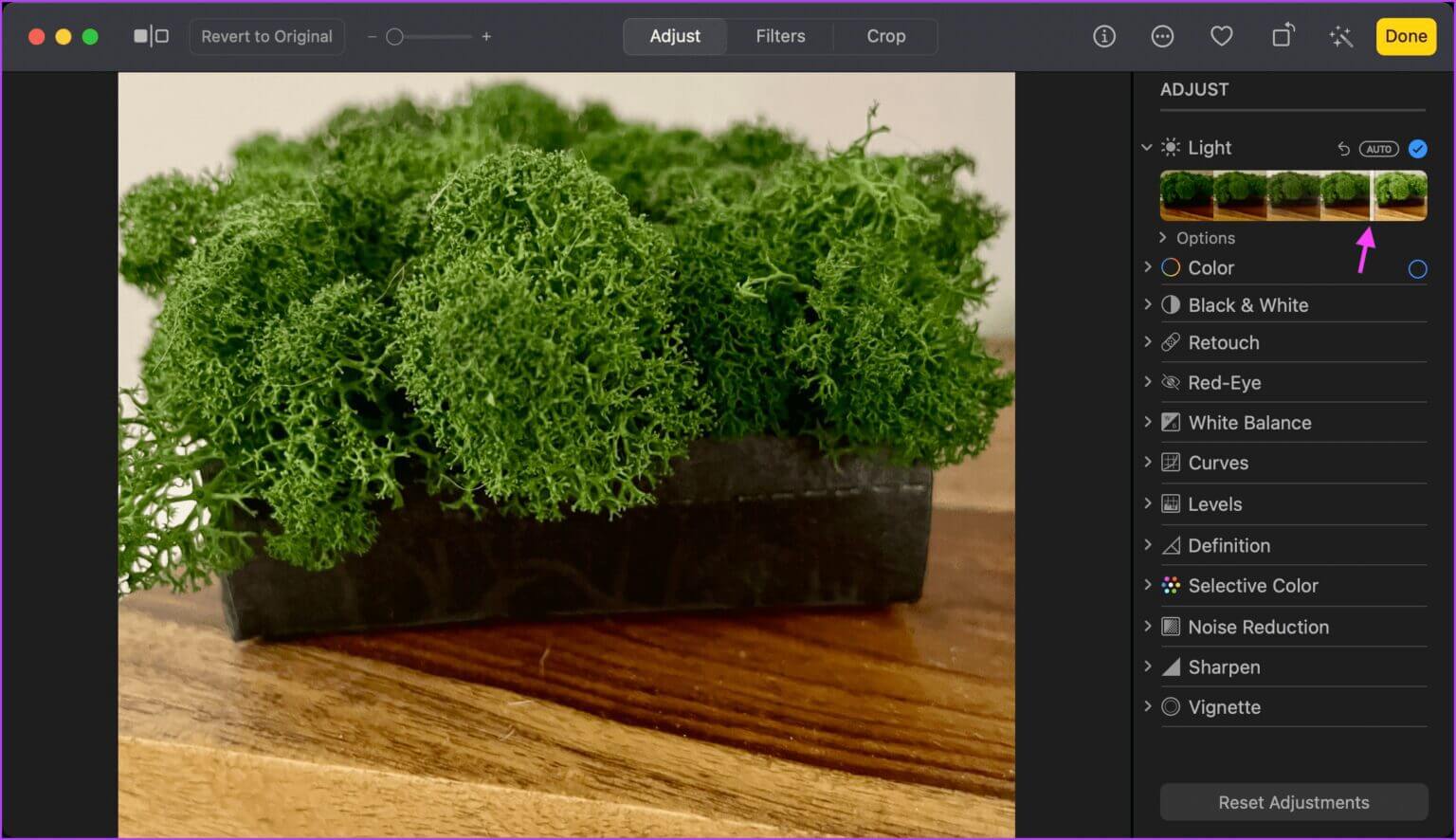
Adım 4: için Daha hassas kontrol , Click Seçenekler düğmesi. Parlaklığı, pozlamayı, vurguları, gölgeleri ve daha fazlasını ayarlamak için ayrı araçlara sahip olacaksınız.
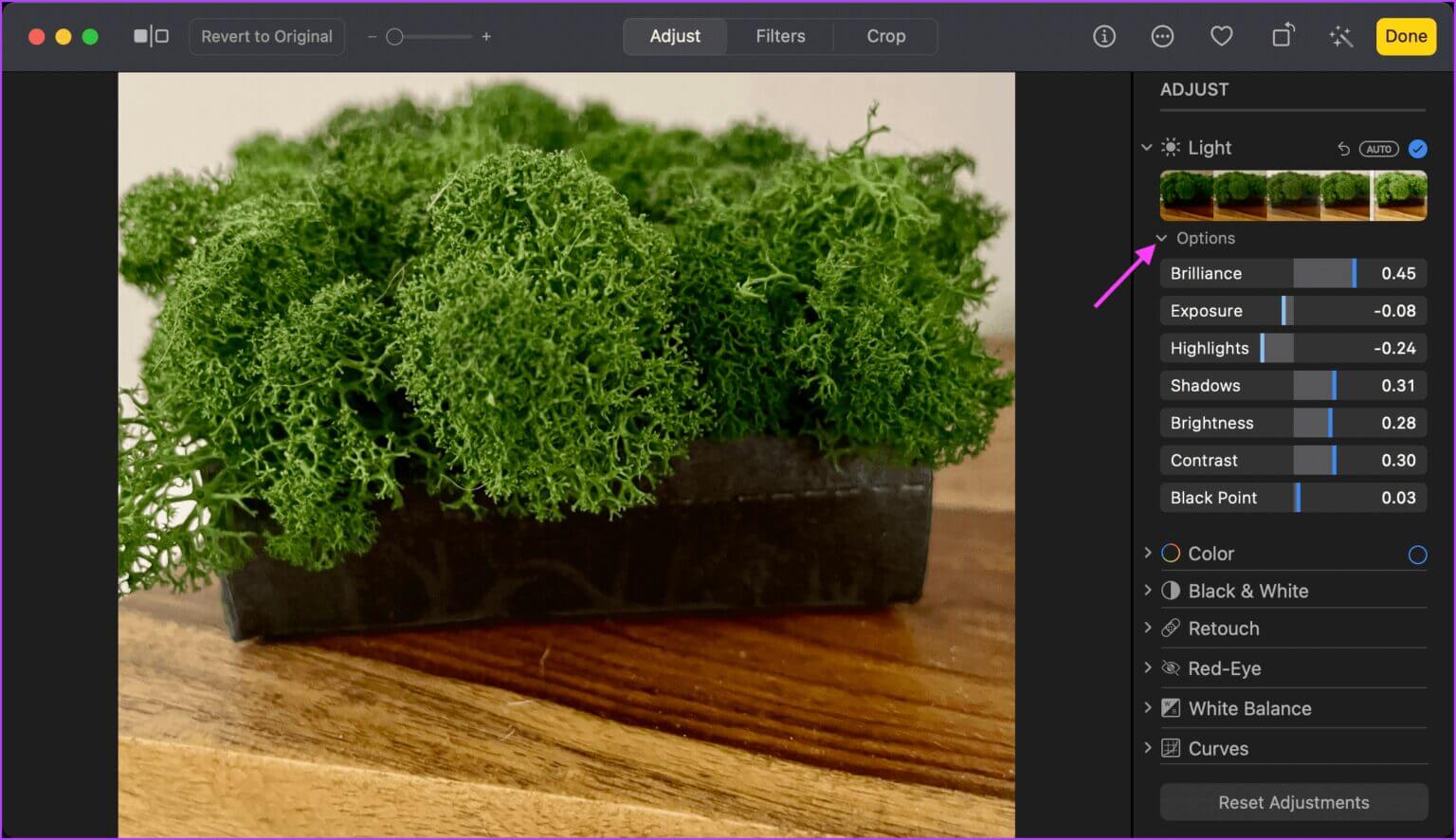
Renk düzeltmelerini kullan
Fotoğraflarınızdaki renkleri ayarlamak için Renk aracını kullanabilirsiniz. Onları daha sessiz yapabilir veya patlatabilirsiniz.
Adım 1: aç Resim Mac'inizdeki Fotoğraflar uygulamasında düzenlemek istediğiniz
Adım 2: Sağ sütundan fareyle üzerine gelin Renk seçeneği. Sonra tıklayın "otomatik" Görüntüye renk düzeltmeleri uygulamak için.
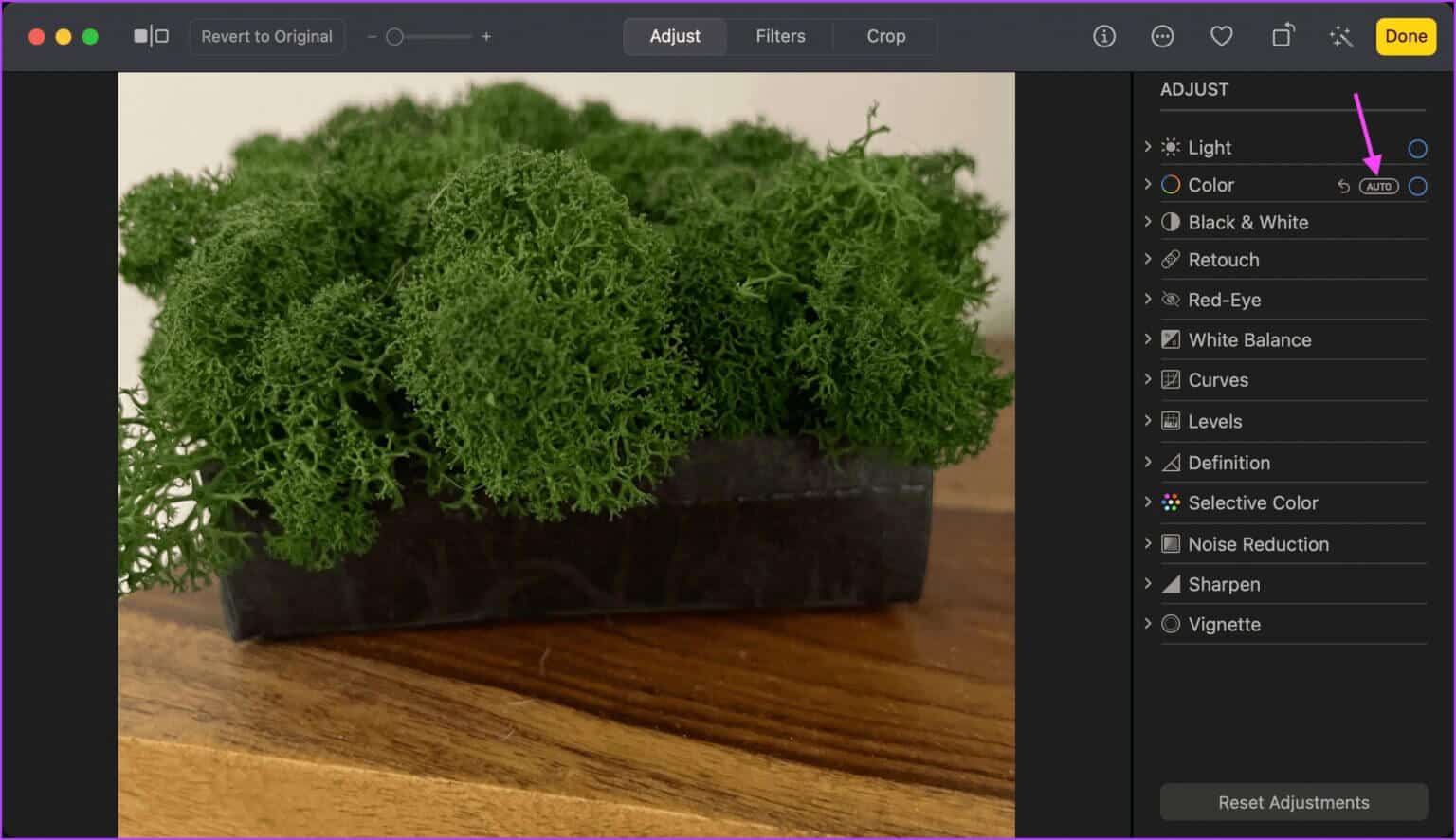
Aşama 3: Renkleri manuel olarak ayarlamak için, sağ sütundaki renk seçeneğinin önündeki açılır oka tıklayın ve kaydırıcıyı daha parlak hale getirmek için sağa veya renkleri bastırmak için sola sürükleyin.
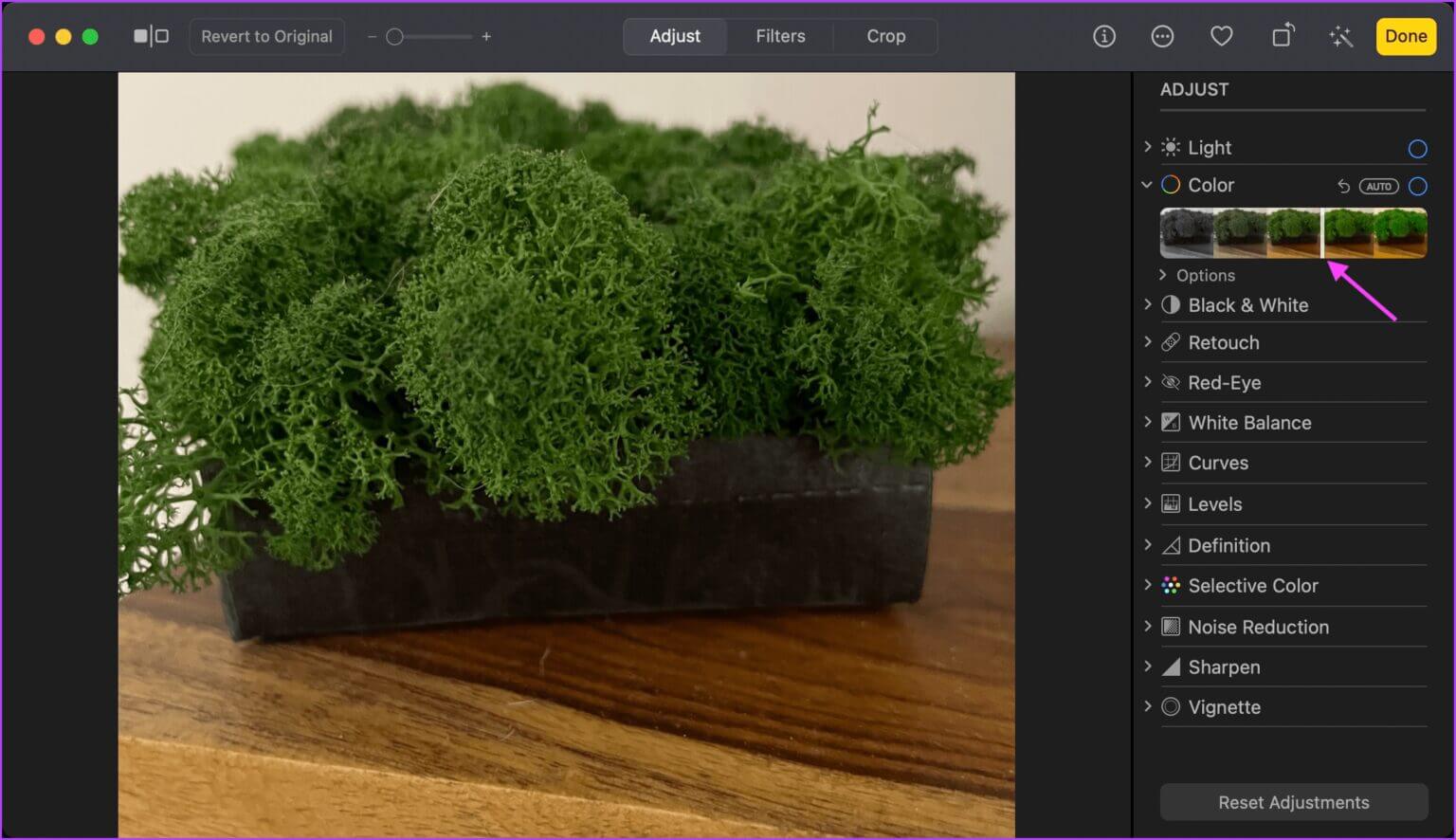
Adım 4: Renk tonunun hassas kontrolü için öğesine dokunun. Seçenekler düğmesi içinde renk bölümü. Bu size üç seçenek daha sunacaktır - doygunluk, titreşim ve yayın.
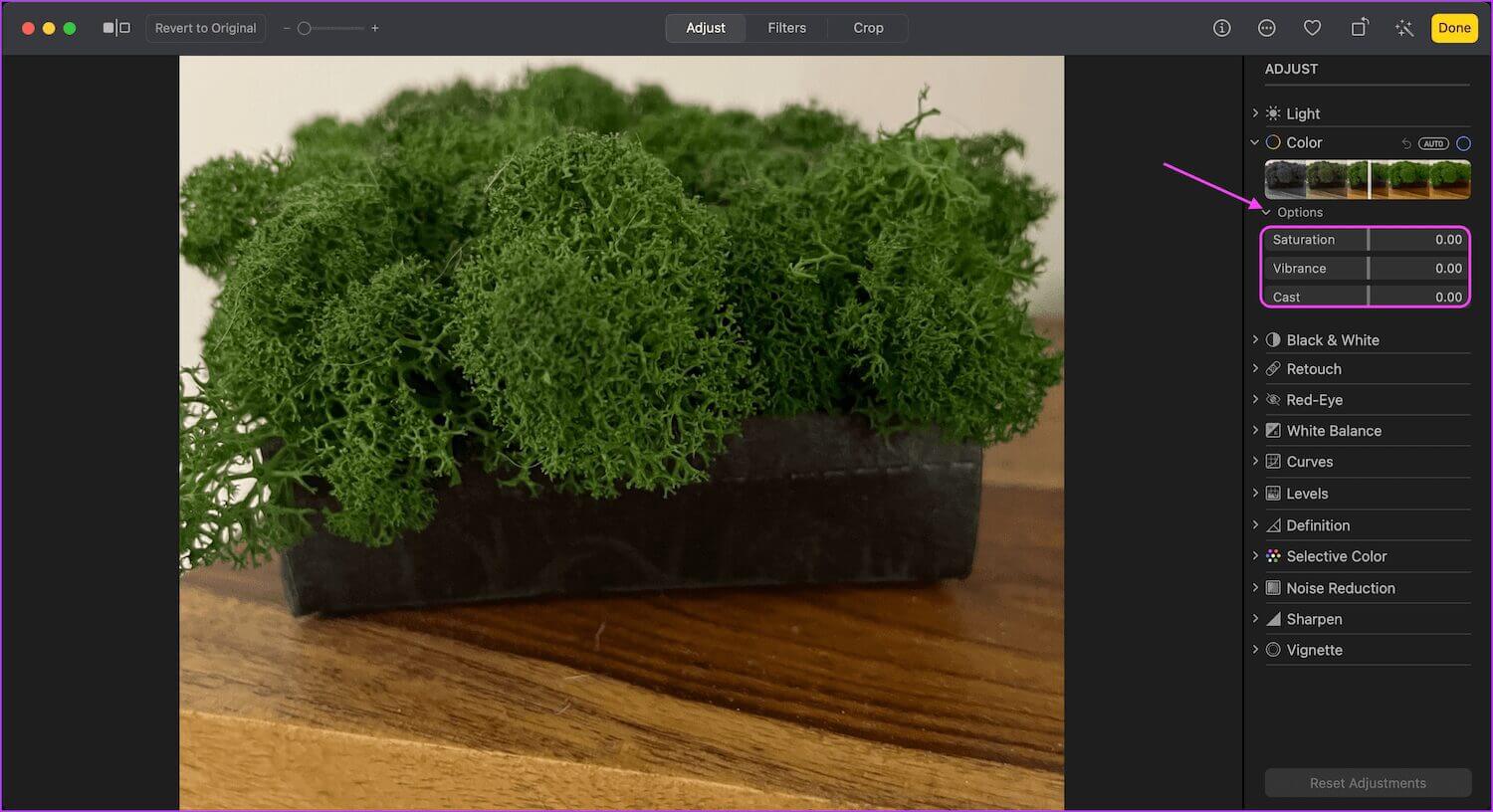
İstenmeyen nesneleri kaldırmak için rötuş aracını kullanın
Fotoğraflardan istenmeyen nesneleri kaldırmak için şunları kullanabilirsiniz: Rötuş Aracı. Mükemmel değil, ancak küçük kusurları gidermenize yardımcı olabilir.
Adım 1: aç Resim Fotoğraflar uygulamasında düzenlemek istediğiniz
Adım 2: tık Rötuş Aracı seçenekleri göstermek için
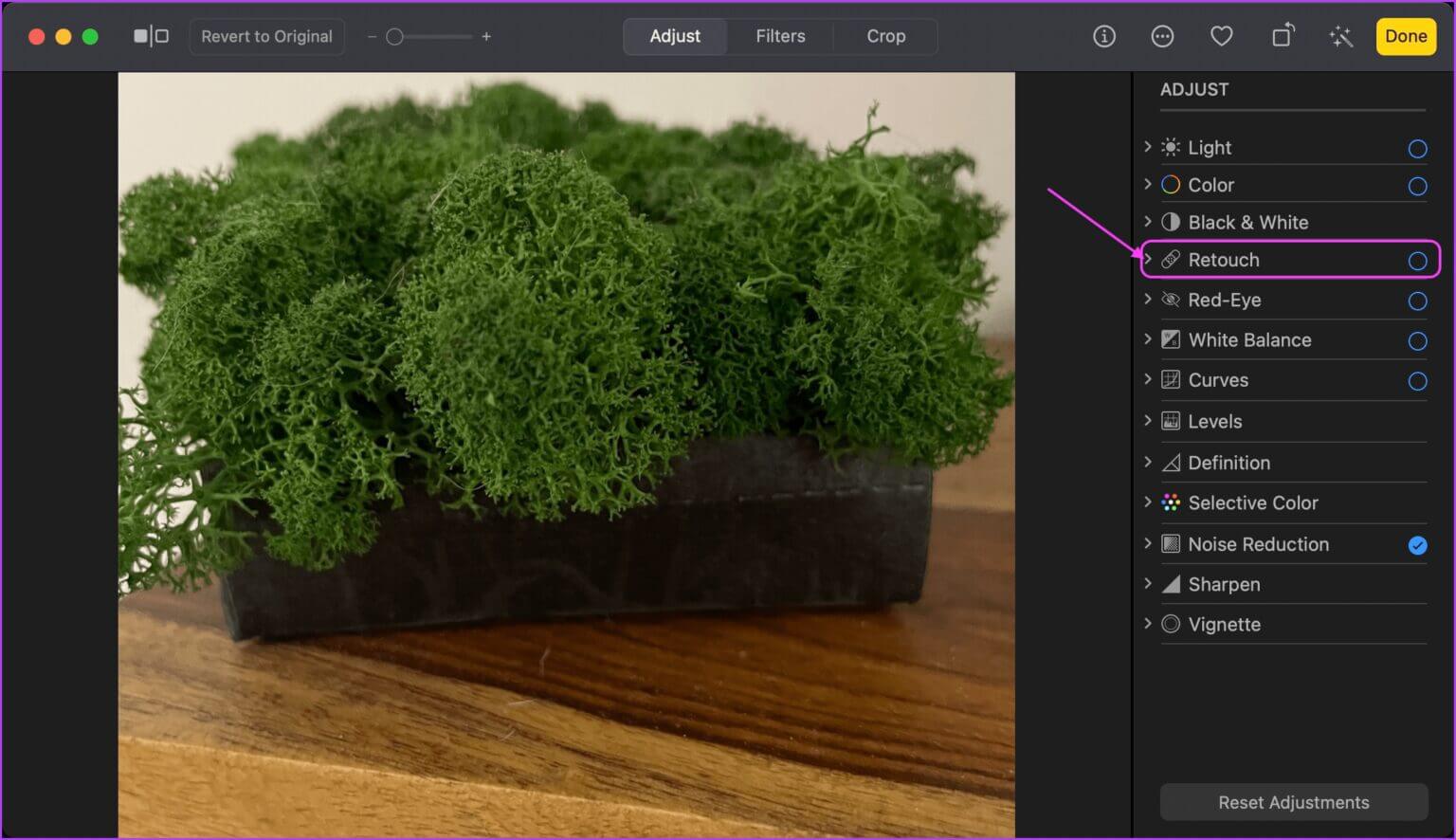
Aşama 3: Burada, kaydır kaydırıcı Fırça boyutunu ayarlamak için.
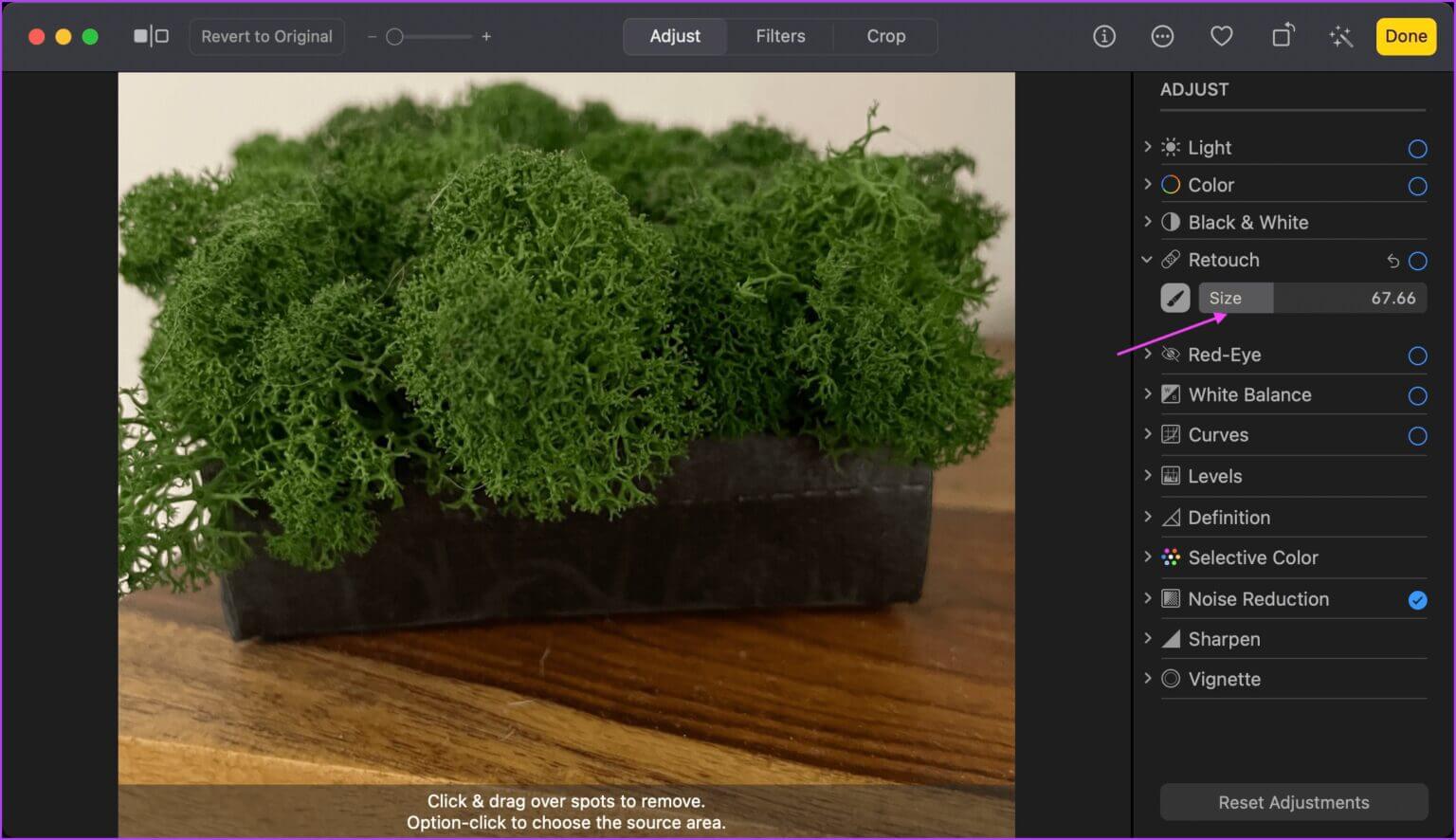
Adım 4: Resmin kaldırmak istediğiniz bölümünü tıklayın ve sürükleyin. Örneğin, kullandığımız görüntüdeki fazladan çim tutamını kaldırmaya çalışalım.
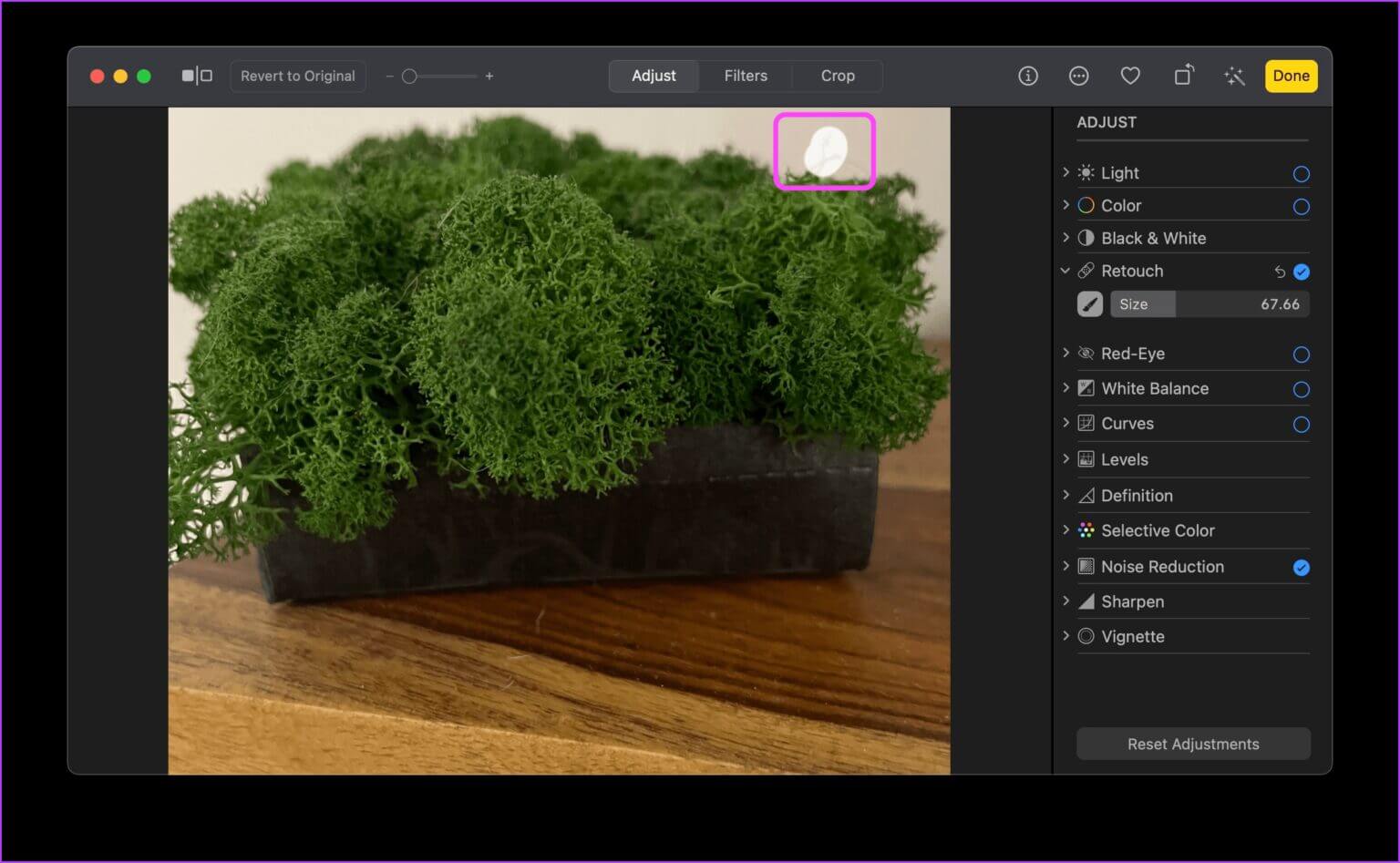
Küçük kusurları ortadan kaldıran görüntünün nasıl göründüğü aşağıda açıklanmıştır.
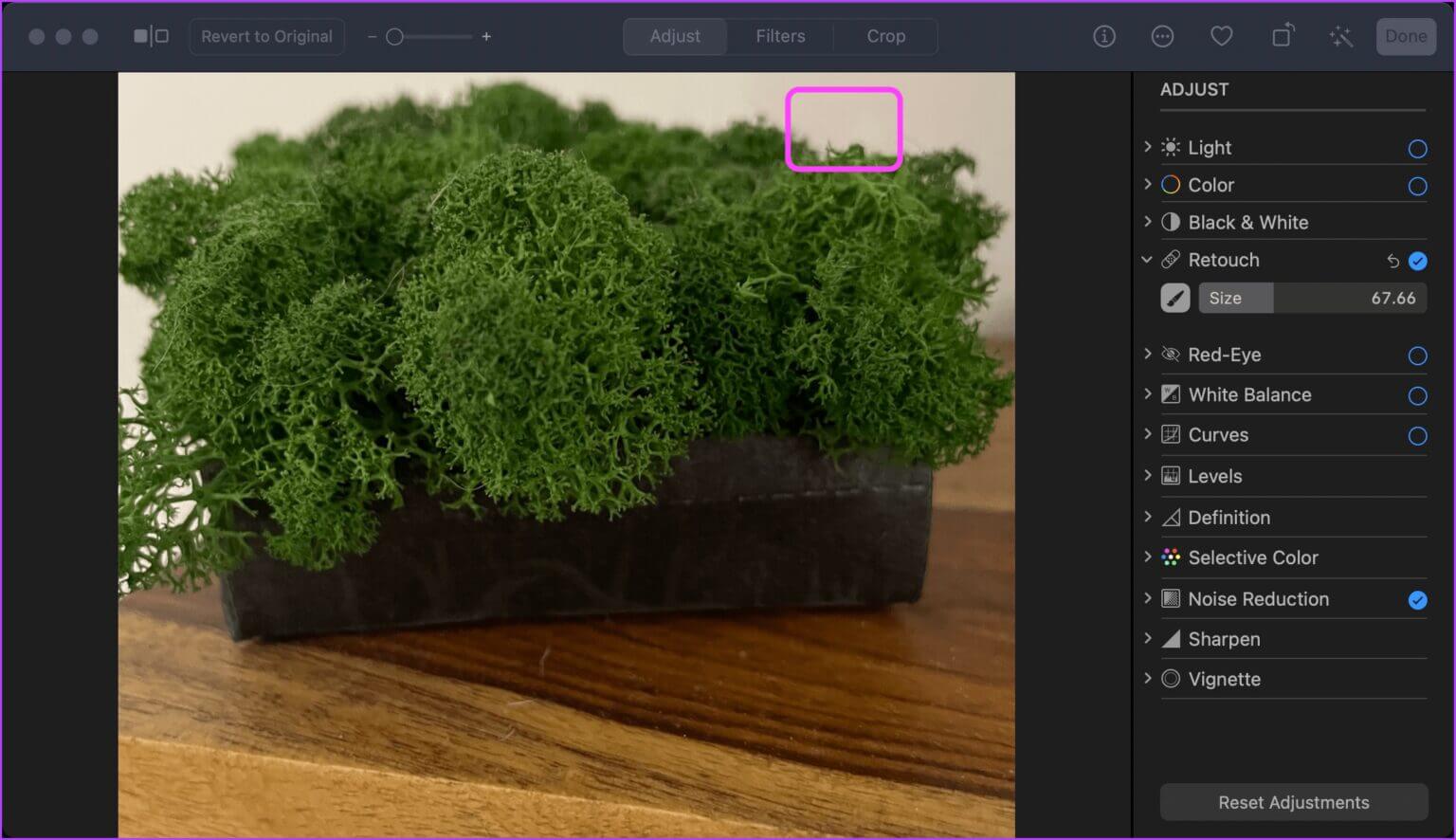
Gürültüyü azaltın ve görüntüleri keskinleştirin
Düşük ışıklı bir ortamda fotoğraf çekerseniz, grenli olma eğilimi gösterir ve konu net olmayabilir. İşleri daha net hale getirmek için gürültüyü gidermek ve görüntünüzü keskinleştirmek için gürültü azaltma araçlarını ve şekillerini kullanabilirsiniz.
Adım 1: aç Resim düzenlemek istediğiniz Fotoğraf uygulaması.
Adım 2: Üzerinde gezdirmek Gürültü Azaltma Aracı sol sütunda ve tıklayın Oto Uygulamaya, gürültüyü otomatik olarak azaltma izni verir.
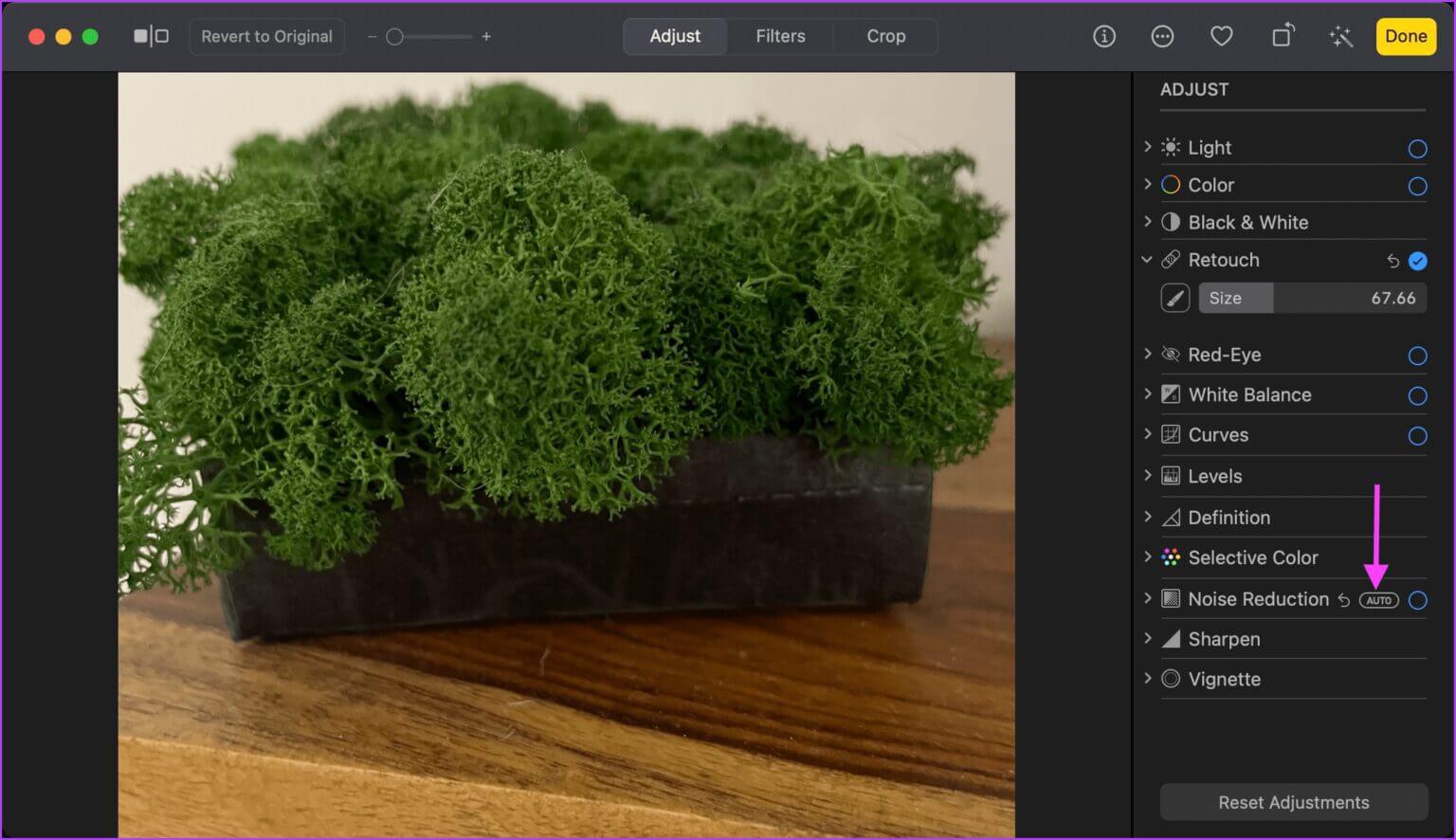
Aşama 3: tık Araç Göstermek için seçeneklerin dah'ı. Tıklayın ve sürükleyin kaydırıcı İstediğiniz işlem miktarını ayarlar.
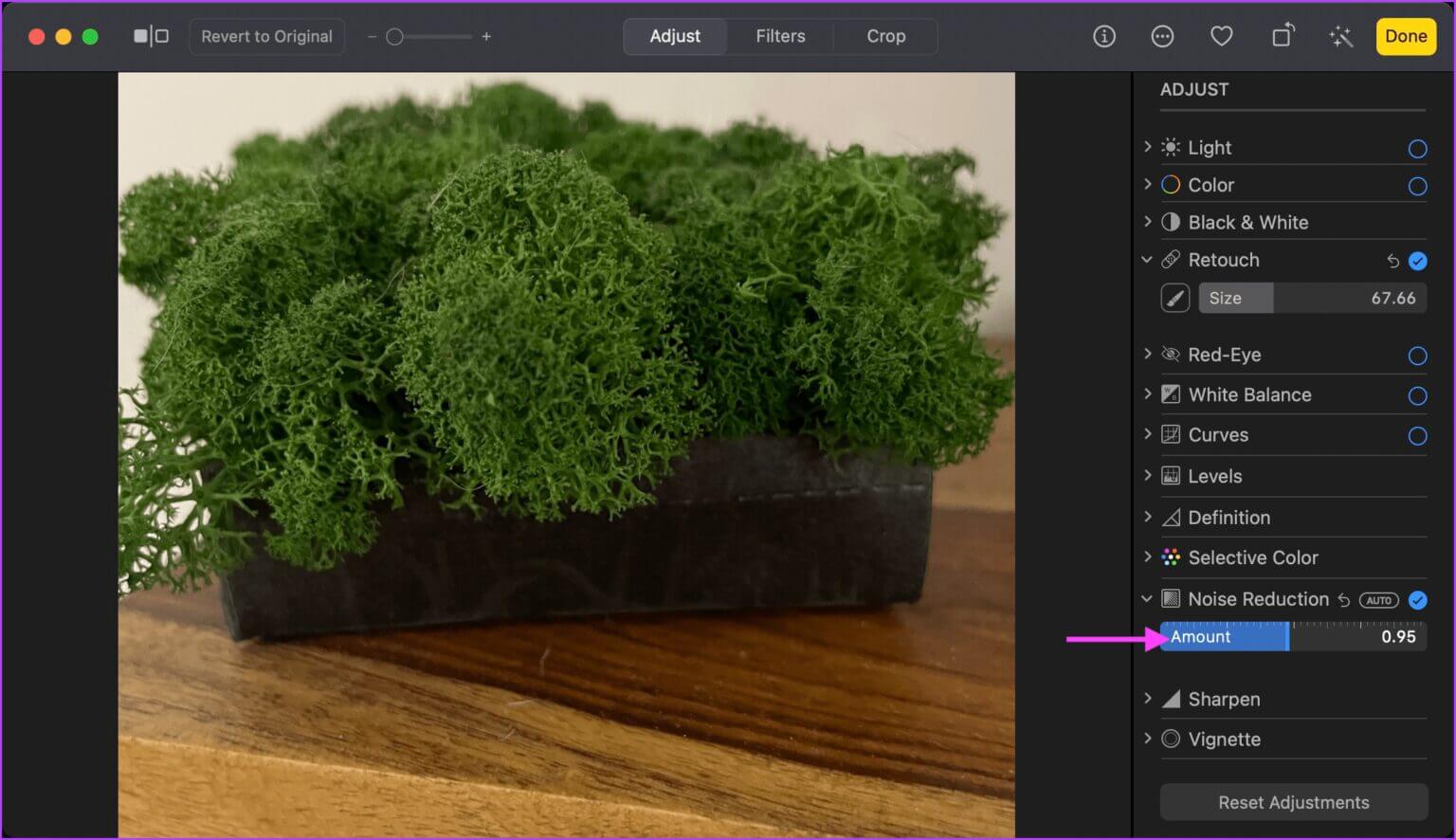
Kaydırıcıyı aşırıya itmenin her zaman iyi bir fikir olmadığını unutmayın, çünkü görüntüyü başka şekillerde bozar.
Adım 4: Benzer şekilde, kaydır Aleti keskinleştir Ve tıklayın Oto Uygulamaya, keskinliği otomatik olarak ayarlama izni verir.
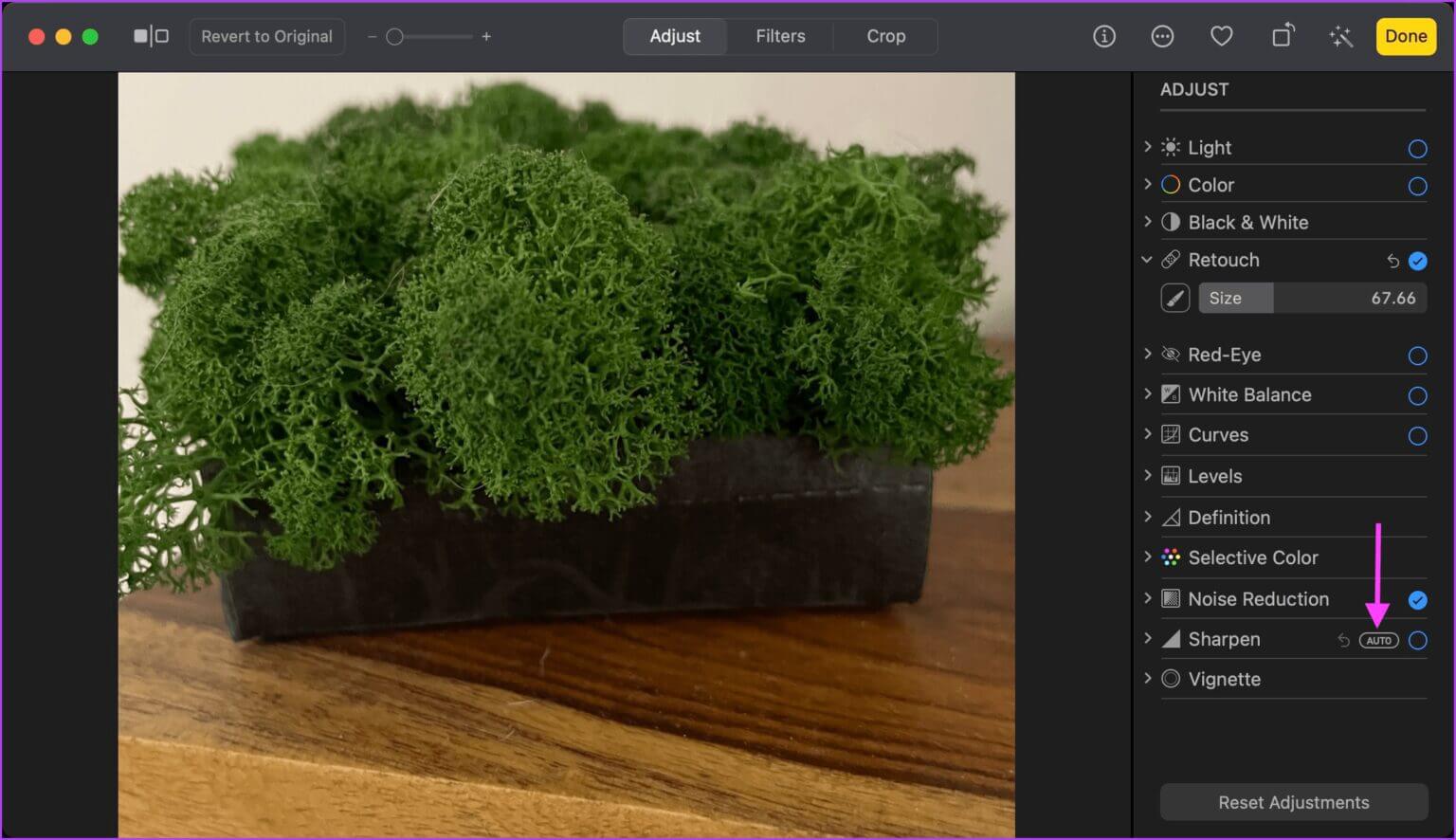
Adım 5: Daha fazla seçeneği ortaya çıkarmak için araca tıklayabilirsiniz. parametreleri ayarlayabilirsiniz yoğunluk و kenarlar و Düşmek kapatır. Kaydırıcılarla oynayın ve size en iyi sonuçları veren şeyi görün.
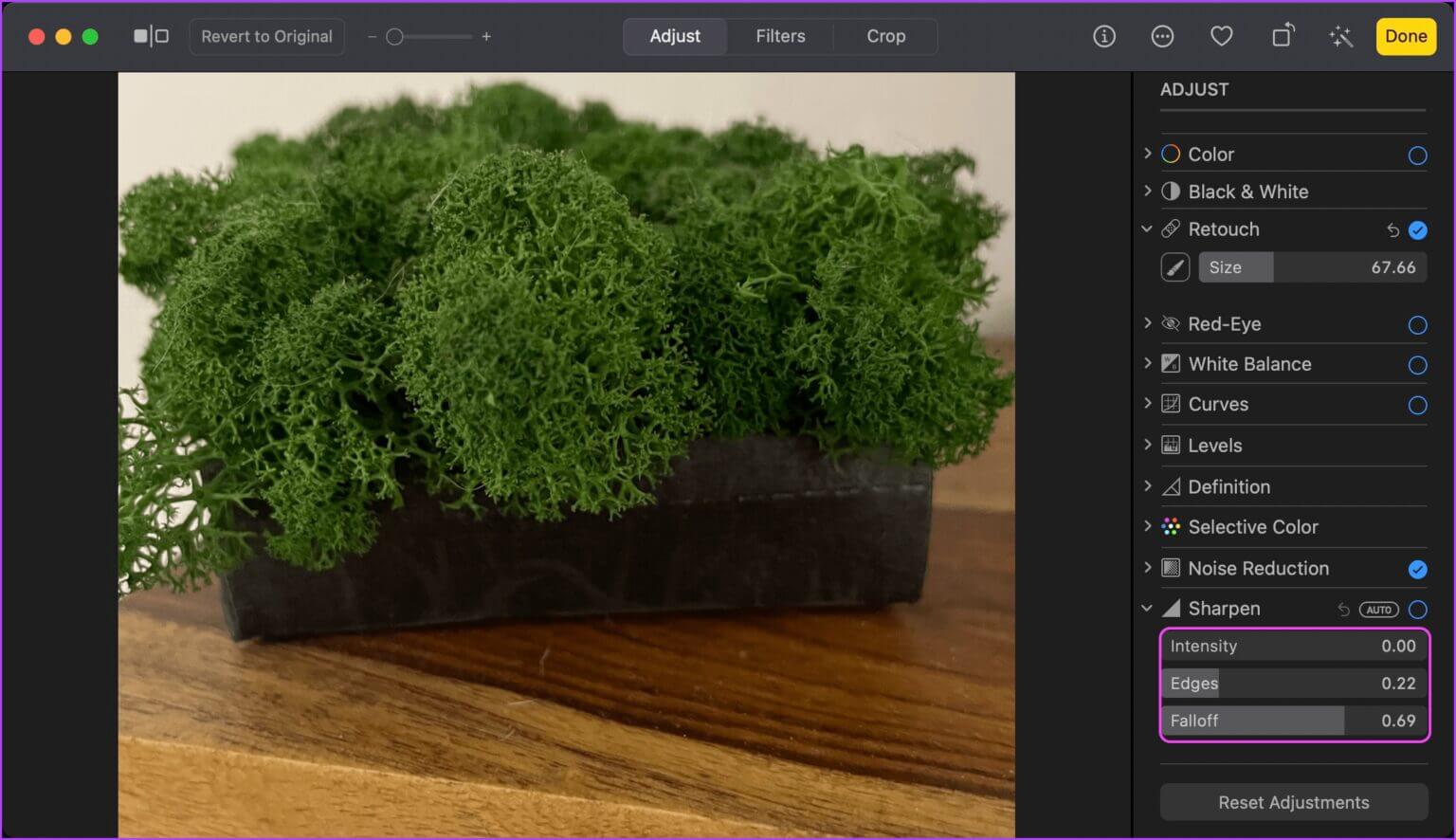
Fotoğraf uygulaması yeterince güçlü
Gördüğünüz gibi, yerleşik fotoğraf uygulaması, temel düzenlemeleri yapabilen bir fotoğraf düzenleyici haline geldi. Mac'inizde depolanan fotoğrafları düzenlemek ve değiştirmek için hala yeterince güçlüdür.